Page 1

TS100-E8-PI4
服務器
用戶手冊
Page 2
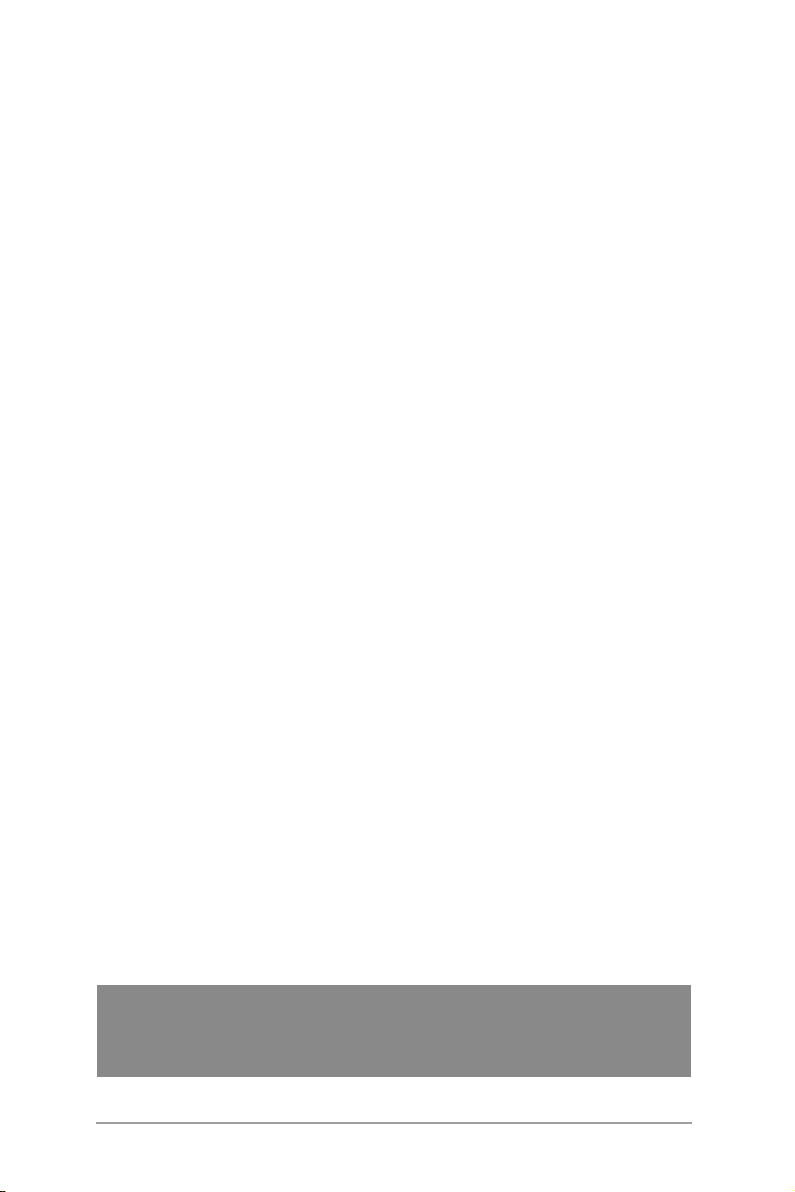
給用戶的說明
版權說明
© ASUSTeK Computer Inc. All rights reserved. 華碩電腦股份有限公司保留所
有權利。
本用戶手冊包括但不限于其所包含的所有信息都受到著作權法的保護,未經華
碩電腦股份有限公司(以下簡稱“華碩”)許可,不得有任何仿造、複製、摘抄、
轉譯、發行等行為或為其它利用。
免責聲明
本用戶手冊是以“現狀”及“以目前明示的條件下”的狀態提供給您。在法律
允許的範圍內,華碩就本用戶手冊,不提供任何明示或默示的擔保及保證,包括但
不限于商業暢銷性、特定目的適用性、未侵害任何他人權利及任何使用本用戶手冊
或無法使用本用戶手冊的保證,且華碩對因使用本用戶手冊而獲取的結果或通過本
用戶手冊所獲得任何信息的準確性或可靠性不提供擔保及保證。
用戶應自行承擔使用本用戶手冊的所有風險。用戶明確瞭解并同意華碩、華碩
的被授權人及董事、管理層、員工、代理商、關聯企業皆無須為您因本用戶手冊、
或因使用本用戶手冊、或因不可歸責于華碩的原因而無法使用本用戶手冊或其任何
部分而可能產生的衍生、附帶、直接、間接、特別、懲罰或任何其它損失(包括但
不限于利益損失、業務中斷、數據遺失或其它金錢損失)負責,不論華碩是否被告
知發生上述損失之可能性。
由于部分國家或地區可能不允許責任的全部免除或對上述損失的責任限制,所
以上述限制或排除條款可能對您不適用。
用戶知悉華碩有權隨時修改本用戶手冊。本產品規格或驅動程序一經改變,
本用戶手冊將會隨之更新。本用戶手冊更新的詳細說明請您訪問華碩的客戶服務
網http://support.asus.com,或是直接與華碩電腦客戶關懷中心 800-820-6655、
400-620-6655 聯繫(不能撥打800電話的用戶,請撥打技術支持電話020-28047
506)。
對于本用戶手冊中提及的第三方產品名稱或內容,其所有權及知識產權都為各
產品或內容所有人所有且受現行知識產權相關法律及國際條約的保護。
當下列兩種情況發生時,本產品將不再受到華碩的保修及服務:
(1) 本產品曾經過非華碩授權的維修、規格更改、零件替換或其它未經過華碩授權
的行為。
(2)本產品序號模糊不清或丟失。
產品名稱:華碩 TS100-E8-PI4 服務器
手冊版本:V1.0 C7960
發表日期:2013 年 5 月
Page 3
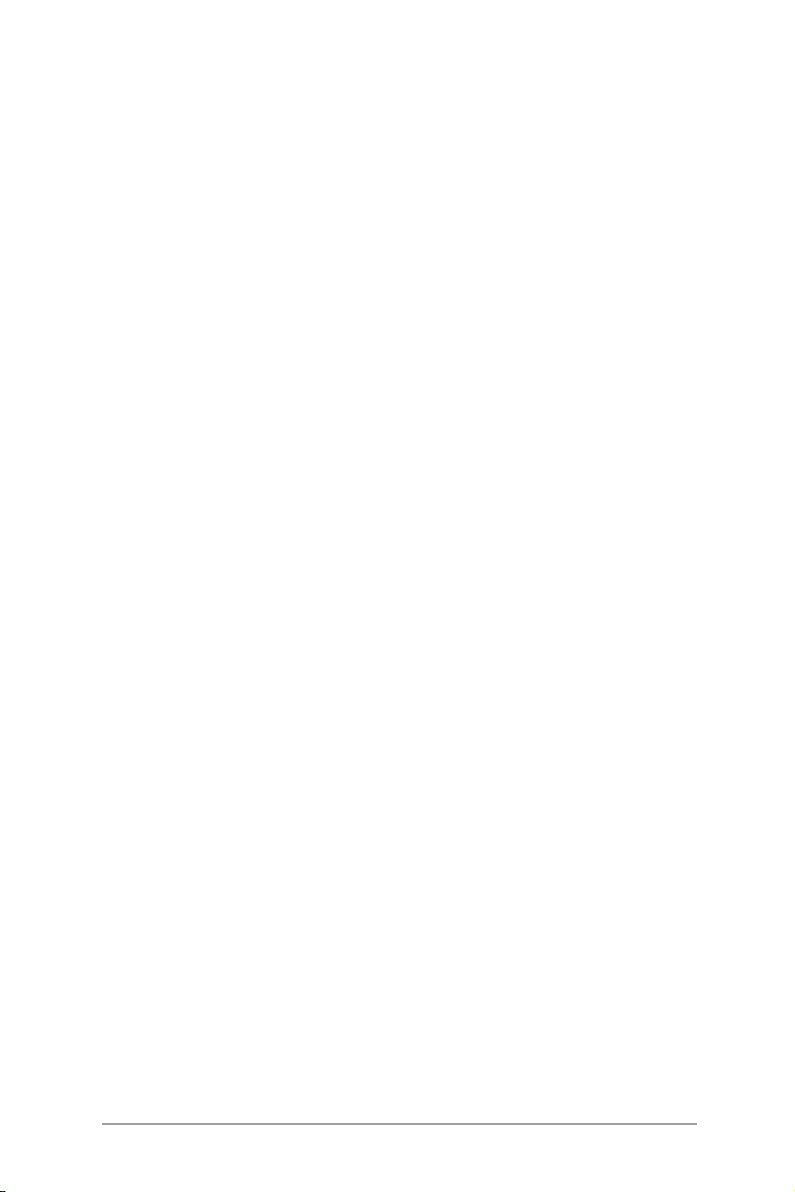
目錄
給用戶的說明 .............................................................................................................................. ii
目錄.................................................................................................................................................iii
使用注意事項 ........................................................................................................................... vii
用電安全 ....................................................................................................................................viii
關於本用戶手冊 ........................................................................................................................ix
第一章:系統導覽
1.1 產品包裝內容 ................................................................................................................1-2
1.2 序列號貼紙 .....................................................................................................................1-2
1.3 產品規格表 .....................................................................................................................1-3
1.4 前面板 ...............................................................................................................................1-5
1.5 後面板 ...............................................................................................................................1-6
1.6 內部組件 ..........................................................................................................................1-7
1.7 LED 顯示燈號說明 ....................................................................................................1-8
1.7.1 前面板指示燈 ....................................................................................................1-8
1.7.2 網絡接口指示燈 ............................................................................................... 1-8
第二章:硬件安裝
2.1 安裝及移除機箱 ...........................................................................................................2-2
2.1.1 移除機箱側板 ....................................................................................................2-2
2.1.2 安裝機箱側板 ....................................................................................................2-3
2.2 中央處理器(CPU) .................................................................................................2-4
2.2.1 安裝中央處理器 ............................................................................................... 2-4
2.2.2 安裝 CPU 散熱片和風扇 .............................................................................2-7
2.2.3 移除 CPU 散熱片與風扇 .............................................................................2-8
2.3 系統內存 ..........................................................................................................................2-9
2.3.1 概述 ........................................................................................................................2-9
2.3.2 內存設置 ..............................................................................................................2-9
2.3.3 安裝內存條 ......................................................................................................2-10
2.3.4 取出內存條 ......................................................................................................2-10
2.4 前面板的組裝 .............................................................................................................2-11
2.4.1 移除前面板組件 ............................................................................................2-11
2.4.2 重新安裝前面板組件 ..................................................................................2-11
2.5 5.25 英寸設備 ...........................................................................................................2-12
2.5.1 安裝 5.25 英寸設備 ...................................................................................2-12
2.6 安裝硬盤 .......................................................................................................................2-14
2.7 擴展卡 ............................................................................................................................2-15
2.7.1 安裝擴展卡 ......................................................................................................2-15
華碩 TS100-E8-PI4 用戶手冊
iii
Page 4

目錄
2.7.2 設置擴展卡 ......................................................................................................2-17
2.8 系統風扇 .......................................................................................................................2-18
2.9 連接排線 .......................................................................................................................2-19
第三章:主板信息
3.1 主板結構圖 .....................................................................................................................3-2
3.2 跳線選擇區 .....................................................................................................................3-4
3.3 元件與外圍設備的連接 ............................................................................................3-7
第四章:BIOS 程序設置
4.1 管理、更新您的 BIOS 程序 ..................................................................................4-2
4.1.1 華碩 CrashFree BIOS 3 程序 ...................................................................4-2
4.1.2 使用華碩 EzFlash 更新 BIOS 程序 ....................................................... 4-3
4.1.3 BUPDATER 工具程序 .................................................................................4-4
4.2 BIOS 程序設置 .............................................................................................................4-6
4.2.1 BIOS 程序菜單介紹 .......................................................................................4-7
4.2.2 程序功能表列說明 ..........................................................................................4-7
4.2.3 菜單項目 ..............................................................................................................4-8
4.2.4 子菜單 ...................................................................................................................4-8
4.2.5 操作功能鍵說明 ............................................................................................... 4-8
4.2.6 在線操作說明 ....................................................................................................4-8
4.2.7 設置值 ...................................................................................................................4-8
4.2.8 設置窗口 ..............................................................................................................4-8
4.2.9 滾動條 ...................................................................................................................4-8
4.3 主菜單(Main Menu) ............................................................................................ 4-9
4.3.1 System Date ......................................................................................................4-9
4.3.2 System Time .....................................................................................................4-9
4.4 高級菜單(Advanced menu) ..........................................................................4-10
4.4.1 處理器設置(CPU Configuration) ...................................................4-11
4.4.2 PCH-IO 設置 ..................................................................................................4-14
4.4.3 SATA 設置(SATA Configuration) ..............................................4-15
4.4.4 系統代理(SA)設置 ................................................................................4-16
4.4.5 PCI 子系統設置(PCI Subsystem Settings) ..............................4-18
4.4.6 USB 設置(USB Configuration) ......................................................4-20
4.4.7 TPM ...................................................................................................................4-21
4.4.8 ACPI 設置........................................................................................................4-21
4.4.9 WHEA 支持(WHEA Support) .......................................................4-22
iv
Page 5
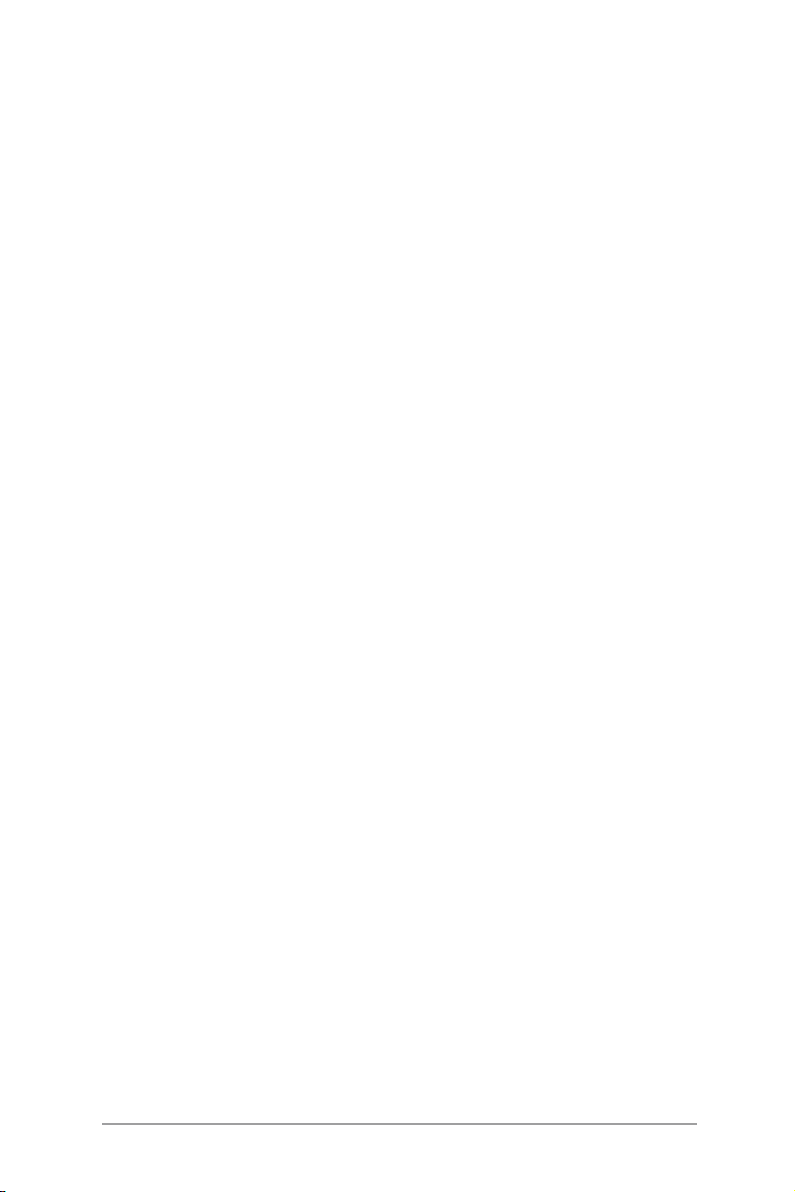
目錄
4.4.10 NCT6779D Super IO 設置 ................................................................4-22
4.4.11 Intel 服務器平台服務(Intel Server Platform Services) .
4.4.12 內置網絡設置(Onboard LAN Configuration) .....................4-24
4.4.13 MIO 卡設置 .................................................................................................4-24
4.4.14 串行接口控制台轉向(Serial Port Console Redirection) ..4-25
運轉時間錯誤記錄支持 ..........................................................................4-27
4.4.15
4.4.16 高級電源管理設置(APM) ...............................................................4-27
4.4.17 局域網堆棧(Network Stack) ........................................................4-28
4.4.18 Intel® RC 驅動程序版本 ........................................................................4-28
4.5 事件記錄菜單(Event Log menu) ...............................................................4-29
4.6 啟動菜單(Boot menu) ....................................................................................4-30
4.7 系統監控功能(Hardware Monitor) ..........................................................4-33
4.8 Security ........................................................................................................................4-34
4.9 工具菜單(Tool menu) .....................................................................................4-37
4.10 退出 BIOS 程序(Exit menu) .....................................................................4-37
第五章:磁盤數組設置
5.1 RAID 功能設置 ............................................................................................................5-2
5.1.1 RAID 定義 ..........................................................................................................5-2
5.1.2 安裝 Serial ATA(SATA)硬盤............................................................5-3
5.1.3 在 BIOS 程序中設置 RAID 模式 ............................................................5-3
5.1.4 RAID 設置程序 ................................................................................................5-3
®
5.2 Intel
程序 ............................................................................................................................................................
5.3
(Windows
Rapid Storage Technology enterprise SATA Option ROM 工具
5.2.1 創建 RAID 設置 ..............................................................................................5-5
5.2.2 刪除 RAID 磁區 ..............................................................................................5-7
5.2.3 重新設置硬盤為非數組硬盤 ......................................................................5-8
5.2.4 退出 Intel
Option ROM 程序 ..........................................................................................5-9
5.2.5 修復 RAID 磁盤數組 ....................................................................................5-9
5.2.6 在 BIOS 程序中設置啟動數組 ..............................................................5-11
Intel® Rapid Storage Technology enterprise 工具程序
5.3.1 創建 RAID 數組 ...........................................................................................5-13
5.3.2 更改 Volume Type ......................................................................................5-15
5.3.3 刪除 Volume ...................................................................................................5-16
5.3.4 偏好選項(Preferences)........................................................................5-17
®
Rapid Storage Technology enterprise SATA
®
) ..............................................................................................................5-12
4-23
5-4
華碩 TS100-E8-PI4 用戶手冊
v
Page 6
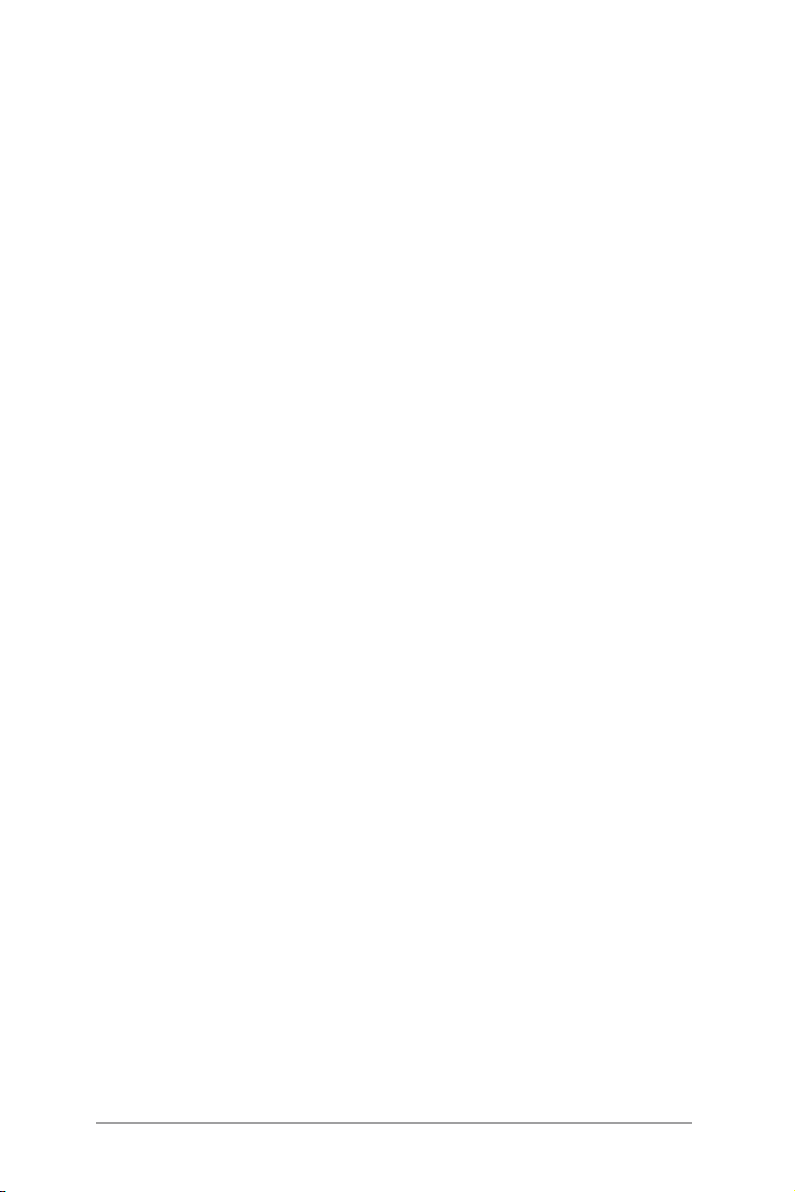
目錄
第六章:安裝驅動程序
6.1 安裝 RAID 驅動程序 ................................................................................................6-2
6.1.1 創建一張 RAID 驅動軟盤 .......................................................................... 6-2
6.1.2 安裝 RAID 驅動程序 ....................................................................................6-4
6.2 安裝應用程序與工具程序 .......................................................................................6-6
6.3 使用驅動及應用程序 DVD 光盤 .........................................................................6-6
6.3.1 驅動程序主菜單 ............................................................................................... 6-7
6.3.2 管理軟件菜單 ....................................................................................................6-7
6.3.3 製作驅動程序軟盤菜單 ................................................................................6-8
6.3.4 用戶手冊菜單 ....................................................................................................6-8
6.3.5 聯絡信息 ..............................................................................................................6-9
6.3.6 安裝 Intel 芯片設備軟件驅動程序 .........................................................6-9
6.4 安裝網絡驅動程序 ...................................................................................................6-14
6.5 安裝顯示驅動程序 ...................................................................................................6-19
6.6 安裝 Intel
6.7 安裝 Intel
附錄
華碩的聯絡信息 ................................................................................................................... A-2
®
C22x MEI NULL HECI 驅動程序 ........................................6-22
®
I210 Gigabit 界面驅動程序 .....................................................6-24
vi
Page 7
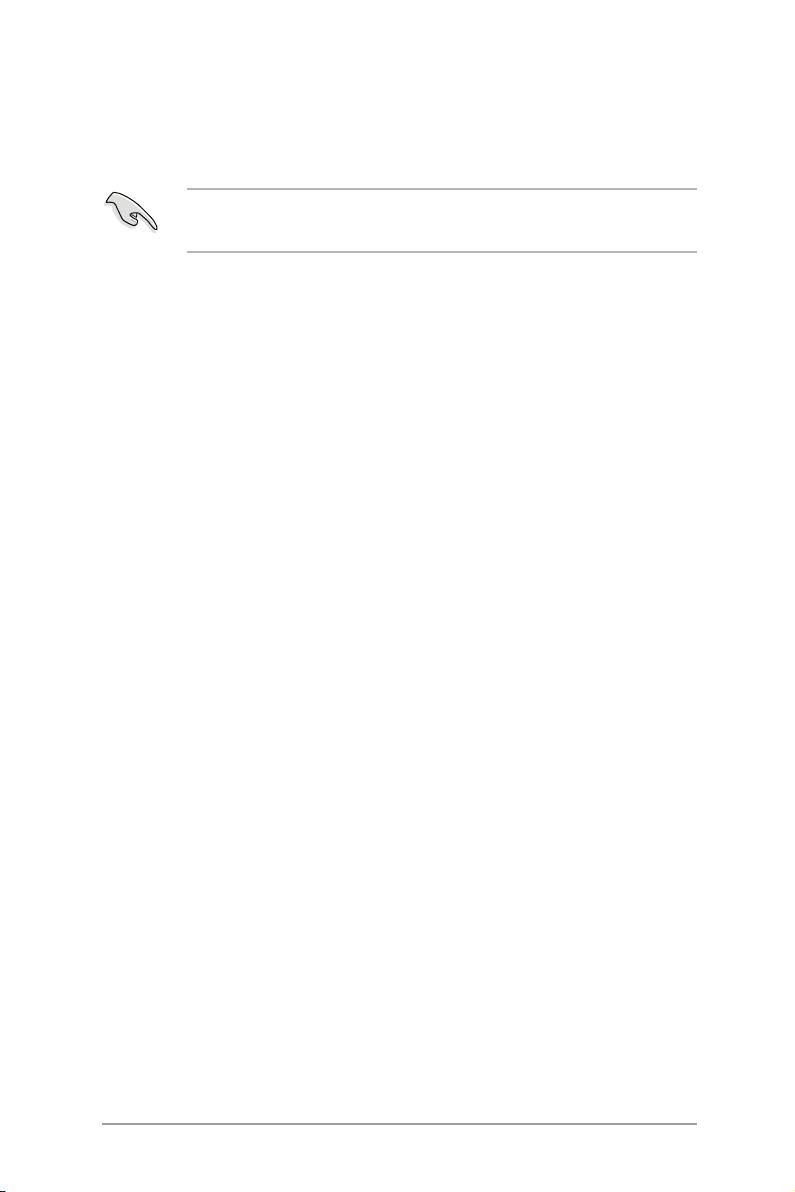
使用注意事項
操作服務器之前請務必詳閱以下注意事項,避免因人為的疏失造成系統
損傷甚至人體本身的安全。
請勿使用非本產品配備的電源線,由於電路設計之不同,將有可能造成
內部零件的損壞。
‧ 使用前,請檢查每一條連接線是否都已經依照用戶手冊指示連接妥當,
以及電源線是否有任何破損,或是連接不正確的情形發生。如有任何破
損情形,請盡快與您的授權經銷商聯絡,更換良好的線路。
‧ 服務器安放的位置請遠離灰塵過多,溫度過高,太陽直射的地方。
‧ 保持機器在乾燥的環境下使用,雨水、溼氣、液體等含有礦物質將會腐
蝕電子線路。
‧ 使用服務器時,務必保持周遭散熱空間,以利散熱。
‧ 使用前,請檢查各項外圍設備是否都已經連接妥當再啟動。
‧ 避免邊吃東西邊使用服務器,以免污染機件造成故障。
‧ 請避免讓紙張碎片、螺絲及線頭等小東西靠近服務器之連接器、插槽、
孔位等處,避免短路及接觸不良等情況發生。
‧ 請勿將任何物品塞入服務器機件內,以避免引起機件短路或電路損毀。
‧ 服務器啟動一段時間之後,散熱片及部份IC表面可能會發熱、發燙,請
勿用手觸摸,並請檢查系統是否散熱不良。
‧ 在安裝或是移除外圍設備時請先關閉電源。
‧ 在更換熱插拔式連接器的零件(如:Power Supply unit、HDD、DC
Fan等)之前,需先將產品的電源移除。
‧ 電源(PSU)若壞掉,切勿自行修理,請交由授權經銷商處理。
‧ 請不要試圖拆啟動器內部,非專業人員自行拆啟動器將會造成機器故障
問題。
‧ 服務器的機箱、鐵片大部分都經過防割傷處理,但是您仍必須注意避免
被某些細部鐵片尖端及邊緣割傷,拆裝機箱時最好能夠戴上手套。
‧ 當你有一陣子不使用服務器時,休假或是颱風天,請關閉電源之後將電
源線拔掉。
‧ 本產品推薦之環境操作溫度為 40℃。
‧ 主板上之 RTC 電池如果更換不正確會有爆炸的危險,請依照製造商說
明書處理用過的電池。
華碩 TS100-E8-PI4 用戶手冊
vii
Page 8

用電安全
電磁安全
‧ 拆裝任何元件或是搬移服務器之前,請先確定與其連接的所有電源都已
經拔掉。
‧ 拆裝任何元件上連接的信號線之前,請先拔掉連接的電源線,或是先安
裝信號線之後再安裝電源線。
‧ 使用一隻手拆裝信號線,以避免接觸到兩個不同電位表面造成不當的電
流突波衝擊生成。
‧ 服務器電源線請勿與其他事物機器共用同一個插座,儘量不要使用延長
線,最好能夠連接一台不斷電系統 UPS。
靜電元件
處理器、內存、主板、擴展卡、磁盤、硬盤等設備,是由許多精密的集
成電路與其它元件所構成,這些集成電路很容易因為遭受靜電的影響而損
壞。因此,在拆裝任何元件之前,請先做好以下的準備:
‧ 如果您有靜電環等防靜電設備,請先戴上。
‧ 假如您所處的環境並沒有防靜電地板,開始拆裝服務器之前,請您先將
身體可能帶的靜電消除。
‧ 在尚未準備安裝前,請勿將元件由防靜電袋中取出。
‧ 將元件由防靜電袋中取出時,請先將它與服務器金屬平面部份碰觸,釋
放靜電。
‧ 拿持元件時儘可能不觸碰電路板,及有金屬接線的部份。
‧ 請勿用手指接觸服務器之連接器、IC 腳位、附加卡之金手指等地方。
‧ 欲暫時置放元件時請放置在防靜電墊或是防靜電袋上,再次拿起時請將
它與服務器金屬平面部份碰觸。
本系統是以具備接地線之三孔電源線插座而設計,請務必將電源線連接到
牆上的三孔電源插座上,以避免突衝電流造成服務器損害情形發生。
警告用戶
此為 B 類信息技術設備,於居住環境中使用時,可能會造成射頻擾動,
在此種情況下,用戶會被要求採取某些適當的對策。
REACH Information
注意:謹遵守 REACH(Registration, Evaluation, Authorisation, and
Restriction of Chemicals) 管理規範,我們會將產品中的化學物質公告在華
碩 REACH 網站,詳細請參考 http://csr.asus.com/english/REACH.htm。
viii
Page 9

關於本用戶手冊
本用戶手冊主要是針對有經驗且具有個人電腦硬件組裝知識的用戶所撰
寫的。本手冊可以幫助您創建起最新、功能強大的 TS100-E8-PI4 華碩服
務器。手冊內容介紹本產品各部份元件的拆裝、設置,因此,部份元件可能
是選購配備,並未包含在您的產品當中,假如您有需要選購該配備,請向本
公司授權經銷商咨詢。
請勿將本主板當作一般垃圾丟棄。本產品零組件設計為可回收利用。這
個打叉的垃圾桶標誌表示本產品(電器與電子設備)不應視為一般垃圾
丟棄,請依照您所在地區有關廢棄電子產品的處理方式處理。
請勿將內含汞的電池當作一般垃圾丟棄。這個打叉的垃圾桶標誌表示電
池不應視為一般垃圾丟棄。
章節說明
本用戶手冊的內容結構如下:
簡介:關於本用戶手冊
本章引導您如何閱讀本手冊,並針對各章節的內容做一概括的介紹。
第一章:系統導覽
本章以清楚的圖標帶您認識華碩 TS100-E8-PI4 服務器的功能及特色,
包括系統的前、後面板以及內部功能的介紹。
第二章:硬件安裝
本章以逐步說明的方式,教您如何將系統所需的零組件正確地安裝至華碩
TS100-E8-PI4 服務器裡頭。
第三章:主板信息
本章提供您有關本 服務器內置主板的相關信 息。包括主板的結構圖、
Jumper 設置以及接口位置等。
第四章:BIOS 程序設置
本章節提供您本服務器之 BIOS 的升級與管理,以及 BIOS 程序設置的相
關信息。
第五章:磁盤數組設置
在本章節中我們將介紹有關磁盤數組的設置與說明。
第六章:安裝驅動程序
本章節將提供您相關驅動程序的安裝與說明。
華碩 TS100-E8-PI4 用戶手冊
ix
Page 10

提示符號
以下為本手冊所使用到的各式符號說明:
警告:提醒您在進行某一項工作時要注意您本身的安全。
小心:提醒您在進行某一項工作時要注意勿傷害到主板元件。不當的動
作可能會對產品造成損害。
注意:重點提示,重要的注意事項。您必須遵照用戶手冊所描述之方式
完成一項或多項軟硬件的安裝或設置。
說明:小祕訣,名詞解釋,或是進一步的信息說明。提供有助於完成某
項工作的訣竅和其他額外的信息。
哪裡可以找到更多的產品信息
您可以經由下面所提供的兩個渠道,來獲得您所使用的華碩產品信息以
及軟硬件的升級信息等。
1.華碩網站
您可以到 http://www.asus.com.cn 華碩電腦互聯網,來取得所有關於華
碩軟硬件產品的各項信息。
2.其他文件
在您的產品包裝盒中除了本手冊所列舉的標準配件之外,也有可能會夾
帶有其他的文件,譬如經銷商所附的產品保修單據等。
x
Page 11

30
電子信息產品污染控制標示:圖中之數字為產品之環保使用期
限。只指電子信息產品中含有的有毒有害物質或元素不致發生
外洩或突變從而對環境造成污染或對人身、財產造成嚴重損害
的期限。
有毒有害物質或元素的名稱及含量說明標示:
有害物質或元素
部件名稱
印刷電路板及
其電子組件
外部信號連接
口及線材
外殼 x o o o o o
軟驅 x o o o o o
電池 x o o o o o
光驅 x o o o o o
散熱設備 x o o o o o
電源適配器 x o o o o o
硬盤 x o o o o o
中央處理器與內存x o o o o o
鉛 (Pb) 汞 (Hg) 鎘 (Cd) 六價鉻
(Cr(VI))
x o o o o o
x o o o o o
多溴聯苯
(PBB)
多溴二苯
醚(PBDE)
○: 表示該 有毒 有 害 物 質 在 該 部 件 所 有 均 質 材 料 中 的 含 量 均 在 SJ / T
11363-2006 標准規定的限量要求以下。
×: 表示該 有 毒 有 害 物 質至 少 在 該 部 件 的 某 一均 質 材 料 中 的 含 量 超出
SJ/T 11363-2006 標准規定的限量要求,然該部件仍符合歐盟命令
2002/95/EC 的規范。
備註:
1. 此產品所標示之環保使用期限,係指在一般正常使用狀況下。
2. 此部件名稱涵蓋所有服務器相關產品,依產品不同實際涵蓋項目會有所
減少。
華碩 TS100-E8-PI4 用戶手冊
xi
Page 12

xii
Page 13

第一 章
系統導覽
本章將介紹本服務器的各項組成
元件,其中包括系統的前、後面板
以及內部功能的總體介紹。
1
Page 14

1.1 產品包裝內容
以下為列出本服務器包裝內的組件。
機種型號 TS100-E8-PI4
機箱 華碩 T11 直立式機箱
主板 華碩 P9D-X/MR 服務器主板
硬件組件 1 x 300W 單一電源(PSU)
配件 1 x TS100-E8-PI4 用戶手冊
選購配件 處理器散熱片
1 x 120mm x 25mm 系統風扇
4 x SATA 排線
8 x 硬盤塑料滑軌(每顆硬盤兩個一組)
1 x 前側 I/O 面板(FPB-R9)
1 x TS100-E8-PI4 驅動與應用程序光盤
螺絲一包
1 x AC 電源線
若以上列出的任何一項配件有損壞或是短缺的情形,請盡快與您的經銷
商聯絡。
1.2 序列號貼紙
在您打電話尋求華碩客服中心的協助之前,請先注意產品上的 14 碼序列
號編號,如 xxS0xxxxxxxxxx。請參考以下的圖標範例所示。
當核對正確的序列號編號之後,華碩客服中心的人員就能提供快速的查
看並針對您的問題提供滿意的協助。
1-2
TS100-E8-PI4
xxS0xxxxxxxxxx
第一章:系統導覽
Page 15
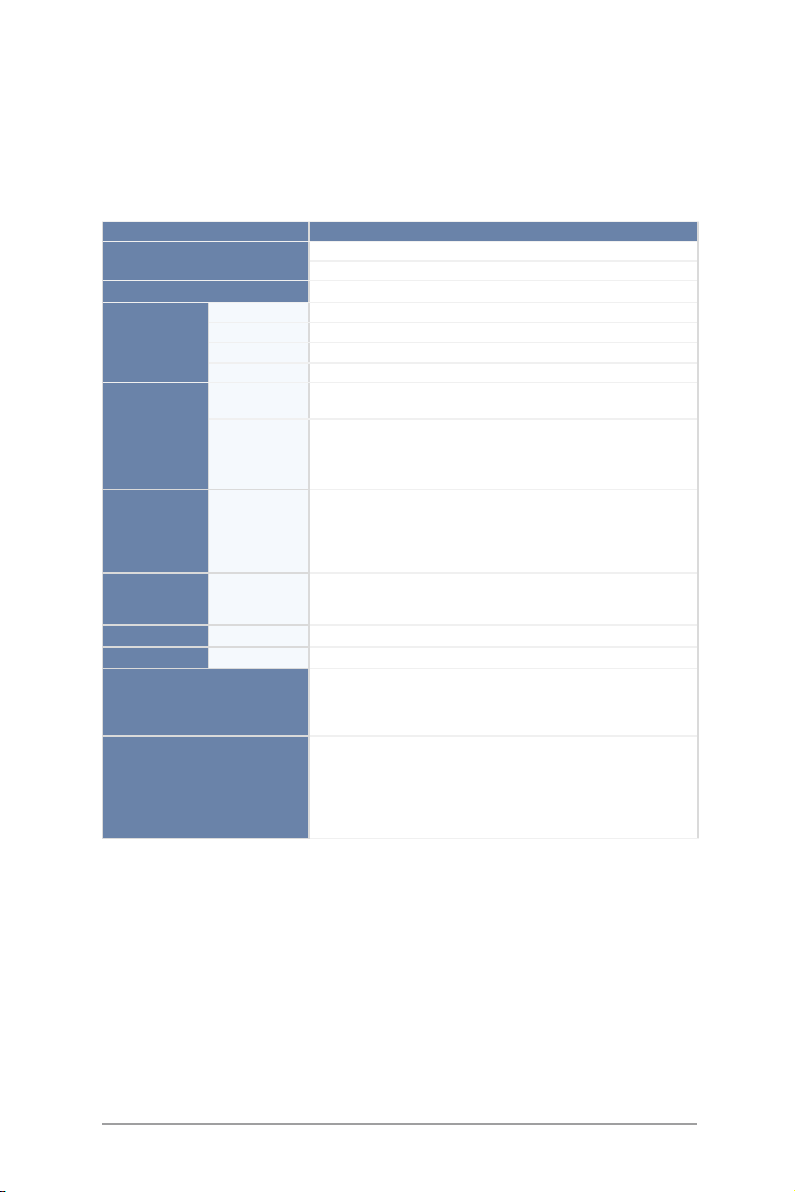
1.3 產品規格表
華碩 TS 100-E 8-PI4 服務 器是精心打造的直立式服 務器,內裝華碩
P9D-X/MR 服務器主板,支持 Intel® LGA1150 之 Xeon® E3-1200 v3 處
理器,並包含最新內置於主板上的芯片組所提供的相關技術。
機種型號 TS100-E8-PI4
支持中央處理器
芯片組 Intel® C222 PCH
總插槽數 4 UDIMMs (雙通道)
內存
擴展插槽
存儲設備 SATA 控制器
硬盤插槽
網絡功能 網絡 2 x Intel® I210AT 控制器
顯示功能 顯示芯片 Aspeed AST1300 64MB
輔助存儲設備
軟驅 / CD/DVD 光驅
內部 I/O 接口
擴展容量 最高可擴展達 32GB(UDIMM)
支持內存類型 DDR3 1333/1600 ECC UDIMM
單條內存大小 2GB、4GB、8GB
總 PCI / PC I -X/
PCI-E 插槽數
支持插槽類型
I = internal
A or S =
hot-swappable
1 x Socket LGA1150
Intel® Xeon® E3-1200 v3 處理器
6
1 x PCI-E x16(x16 Gen3 Link)
1 x PCI-E x8(x4 Gen2 Link)
3 x PCI 32bit/33MHz 5V
1 x MIO 插槽
Intel® C222:
- 4 x SATA 3Gbps 接口
- 2 x SATA 6Gbps 接口
®
Rapid Storage Technology Enterprise(RSTe)技術,支持
- Intel
軟件 RAID 0、1、10 與 5 設置(Windows 環境)
4 x 內接式 3.5 英寸硬盤擴展槽
3 x 5.25 英寸設備擴展槽
可選擇:不安裝 / 安裝 DVD 光驅或刻錄機
(北美出廠默認為安裝 DVD-RW 光盤刻錄機)
(台灣出廠默認為安裝 DVD-ROM 光驅)
1 x 外接式串行接口
2 x RJ-45 網絡接口
2 x USB 3.0 接口(後 2 個)
4 x USB 2.0 接口(前 2 個,後 2 個)
1 x 顯示器接口
1 x PS/2 鍵盤/鼠標複合式接口
(下一頁繼續)
華碩 TS100-E8-PI4 用戶手冊
1-3
Page 16

Windows® Server 2012 64-bit
Windows® Server 2008 Enterprise SP2 64-bit
Windows® Server 2008 R2 Enterprise SP1 64-bit
®
支持操作系統
管理解決方案
外觀尺寸(高 x 寬 x 深) 436.8mm x 200mm x 478.8mm
重 量( 不包 含處 理器 、內存與硬
盤)
電源(PSU) 300W Bronze 80Plus 單一式電源(PSU)
環境條件
電氣額定值 100-127/220-240 Vac, 6/3A, 60-50Hz, Class I
軟件
Enterprise Linux AS 5.8/6.2/6.3 32/64-bit
RedHat
CentOS 5.6/6.2/6.3 64-bit
Ubuntu 12.04 64-bit
(支持版本若有變動,恕不另行通知)
華碩 ASWM Enterprise
15 公斤
操作溫度:10°C–40°C
未操作溫度:-40°C–70°C
未操作濕度:20% ~ 90%(無結露)
* 列表規格若有更改,恕不另行通知。
1-4
第一章:系統導覽
Page 17

1.4 前面板
本服務器的前面板 提供您方便地讀取功能, 並包括電源按鈕、重啟動
(Reset)按鈕、LED 指示燈號、光驅與 2 個 USB 接口,方便您隨時瞭解
系統的狀況。未來若需增加 5.25 英寸的設備如刻錄機等,TS100-E8-PI4
也提供了兩個預留的 5.25 英寸設備插槽供您使用。前面板並提供 USB 2.0
接口,讓您方便連接外圍設備。
1 部光驅
2 個預留的 5.25 英寸擴展槽
硬盤存取指示燈
電源按鈕
系統 Reset(重置)按鈕
電源指示燈
2 個 USB2.0 接口
關於前面板 LED 指示燈,請參考 1.7.1 前面板指示燈的說明。
華碩 TS100-E8-PI4 用戶手冊
1-5
Page 18

1.5 後面板
TS100-E8-PI4 後面板包含了所有連接設備的接口、系統後置風扇、機
箱防開啟鎖孔以及外接擴展插槽等。下圖即為服務器後面板圖標。
電源插孔
PS/2 鼠標接口
2 個 USB 2.0 接口
2 個 USB 3.0 接口
串行接口
顯示輸出接口
Gigabit 網絡接口 1
Gigabit 網絡接口 2
300W 單一電源(PSU)
模塊
120mm x 25mm
系統後置風扇
擴展卡插槽
機箱防開啟鎖孔
1-6
第一章:系統導覽
Page 19
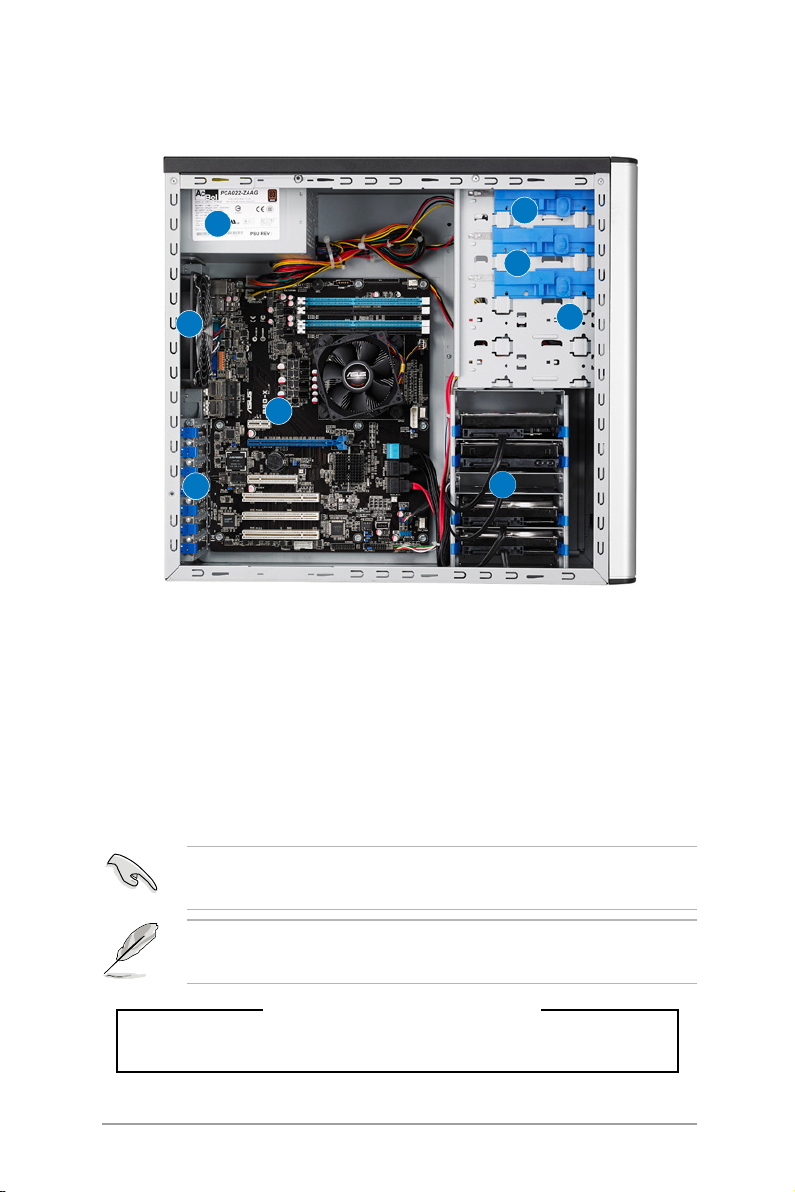
1.6 內部組件
下圖為本服務器的標準內部組件:
1
2
3
4
1. 電源(PSU)模塊
2. 120mm x 25mm 系統後置風扇
3. 華碩 P9D-X/MR 服務器主板
4. 擴展卡插槽擋板
5. 光驅
6. 2 個 5.25 英寸設備擴展槽
7. 前置 I/O 面板(隱藏)
8. 內置硬盤插槽
5
6
7
8
當您要移除或安 裝 系 統 內 的 組 件 之 前 , 請 先關閉系統電源並將電源
(PSU)移開。
本服務器不包含軟驅設備,若您需要使用軟驅安裝驅動程序等軟件,請
於通過本服務器上提供的 USB 接口連接 USB 外接軟驅使用。
不當移動內部組件可能會發生危險
請將手或身體其他部位與內部組件保持距離
華碩 TS100-E8-PI4 用戶手冊
*警告
1-7
Page 20
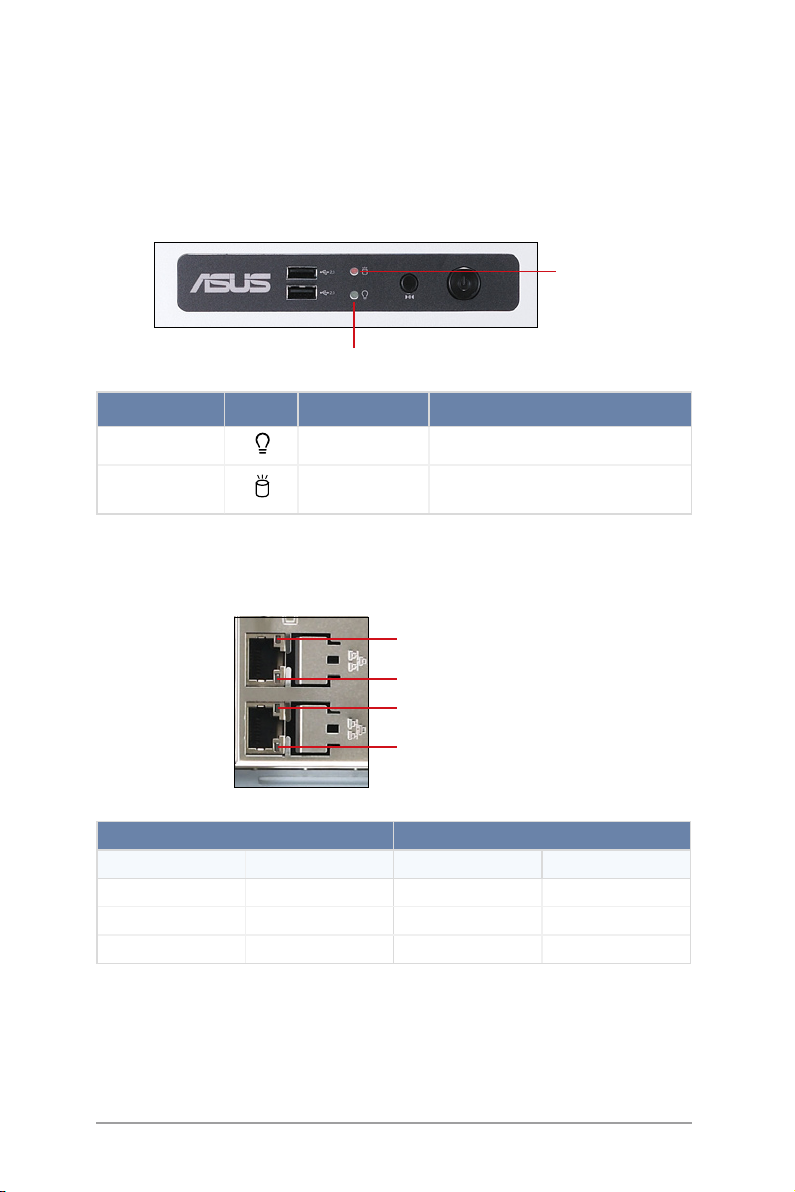
1.7 LED 顯示燈號說明
服務器的前面板上包含了許多 LED 狀態顯示燈號及按鈕,有關各個燈號
所代表的意義,請參考以下的說明。
1.7.1 前面板指示燈
硬盤存取指示燈
電源指示燈
LED 燈號 圖標 顯示狀態 說明
電源指示燈 亮燈 系統電源開啟
硬盤存取指示燈
熄滅
閃爍
無動作
讀/寫數據至硬盤內
1.7.2 網絡接口指示燈
ACT/LINK LED
SPEED LED
ACT/LINK LED
SPEED LED
ACT/LINK LED SPEED LED
燈號狀態 說明 燈號狀態 說明
熄滅 未連接 熄滅 10 Mbps
綠燈 已連接 橘燈 100 Mbps
閃爍 正在存取數據 綠燈 1 Gbps
1-8
第一章:系統導覽
Page 21

第二 章
硬件安裝
本章節要告訴您如何安裝及移除
本服務器各個部分的組件,以及在
安裝過程中必需注意的事項。
2
2
Page 22

2.1 安裝及移除機箱
2.1.1 移除機箱側板
‧ 在移除側邊蓋板之前,請先移除連接在機箱上的電源線。
‧ 請小心移除機箱側邊的蓋板,當您進行移除機箱內的零組件,如處
理器風扇、後側機箱風扇或其他銳利的邊緣部份時,請小心移除以
免傷到手指。
‧ 本章節內的安裝說明圖標只能參考,安裝的步驟原則不變,而實際
的產品樣式會因您選購的機種有所差異。
請依照以下步驟,移除機箱側板:
1. 欲移除機箱側板,請將位於機箱後
面板側邊上下的兩顆螺絲鬆開,以
準備卸除機箱側板。
1
1
2. 接著,將一手壓入機箱側板後端的
凹槽並向後推約半英寸距離。
3. 然後取下側板,並請將側板放置於
一旁。
2-2
2
第二章:硬件安裝
Page 23

2.1.2 安裝機箱側板
請依照以下步驟,裝回機箱側板:
1. 將機箱側板對準機箱上面的溝槽。
2. 然後再對準上方的位置。
3. 順勢將機箱側板往機箱前端方向
推,使其推入至定位。
1
3
4. 再將後面板側邊上下的螺絲鎖上,
完成機箱側板的固定。
華碩 TS100-E8-PI4 用戶手冊
4
4
2-3
Page 24
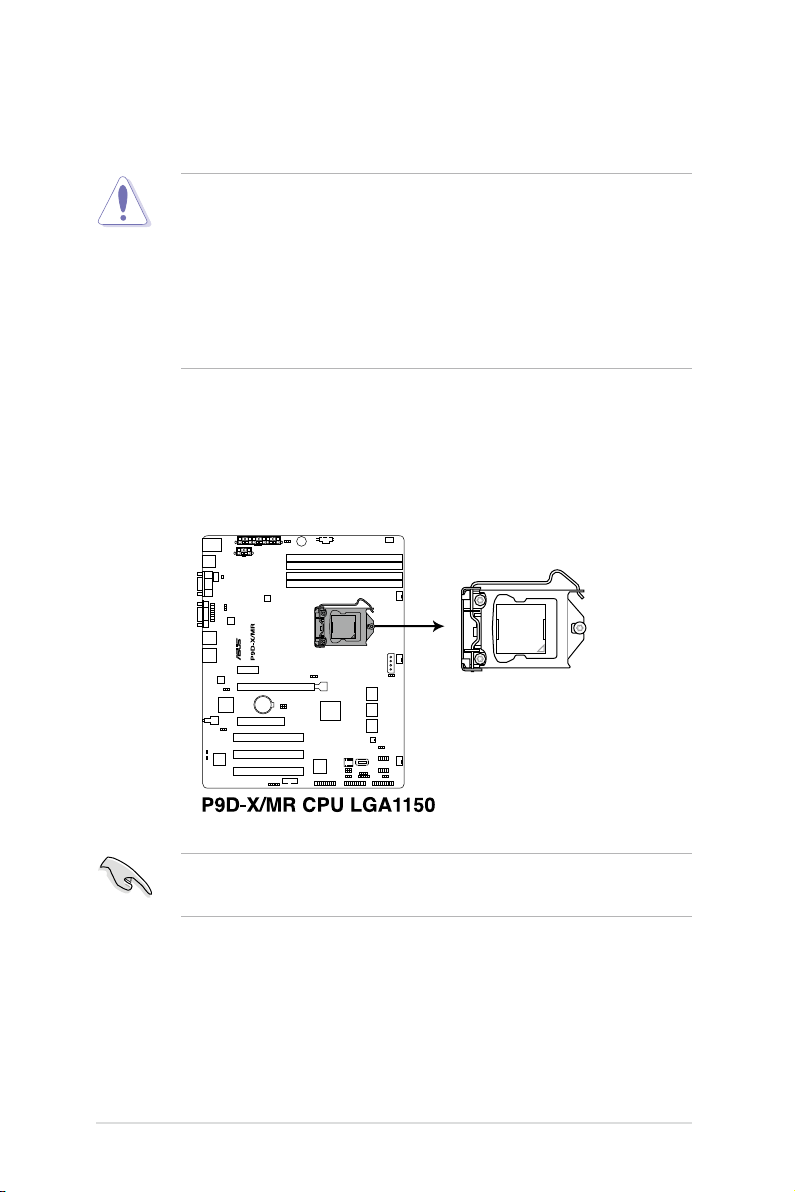
2.2 中央處理器(CPU)
本系統具備一個 LGA1150 處理器插槽,是專為 Intel® Xeon® E3-1200
v3 處理器所設計。
‧ 在您購買本主板後,請確認在處理器插座上附有一個即插即用的保
護蓋,並且插座接點沒有彎曲變形。若是保護蓋已經毀損或是沒有
保護蓋,或者是插座接點已經彎曲,請立即與您的經銷商聯絡。
‧ 在安裝完主板後,請保留即插即用的保護蓋。只有 LGA1150 插槽
上附有即插即用保護蓋的主板符合 Return Merchandise Authorization
(RMA)的要求,華碩電腦才能為您處理產品的維修與保修。
‧ 本保修不包括處理器插座因遺失、錯誤的安裝或不正確的移除即插
即用保護蓋所造成的毀損。
2.2.1 安裝中央處理器
請依照以下步驟安裝處理器:
1. 找到位於主板上的處理器插槽。
2-4
在安裝處理器之前,請先將主板上的處理器插槽面向您,並且確認插槽
的固定扳手位在您的右手邊。
第二章:硬件安裝
Page 25
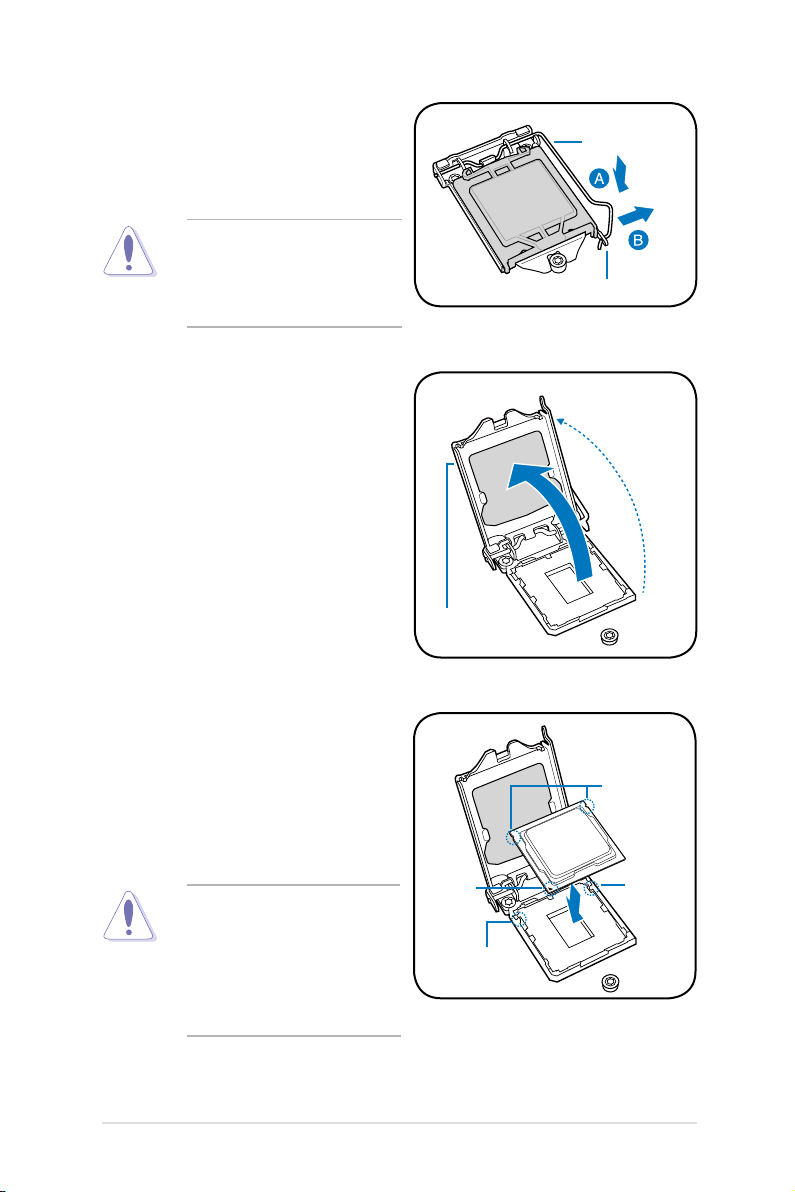
2. 以手指壓下固定扳手(A)並將其
稍向左側推(B),這麼做可使扳
手脫離固定扣並鬆開 CPU 輔助安
裝盒。
CPU 安裝盒上的保護蓋是用以
保護插槽上的接腳之用,因此
只有在 CPU 安裝妥當之後,
才可將其移除。
3. 請順著右圖箭頭所標示的方向,將
上蓋掀開。
固定扳手
固定扣
安裝盒上蓋
4. 請確認 CPU 的金色三角形標示是
位在左下角的位置,接著把 CPU
順著這個 方 向 安裝到主板的插槽
上,並請確認 CPU 的左上方的缺
口與插槽 上 對 應的校準點是相吻
合的。
CPU 只 能以單一方向正確地
安裝到主板上的插槽。切記請
勿用力地將 CPU 以錯誤的方
向安裝到插槽上,這麼做將可
能導致 CPU 與插槽上的接腳
損壞。
華碩 TS100-E8-PI4 用戶手冊
金色三角
形標示
校準點
CPU 校準缺口
校準點
2-5
Page 26

5. 將上蓋重新蓋上(A),並確認蓋
板的前端邊緣滑入省力旋鈕(B)
固定扳手
下方,接著將固定扳手(C)朝原
方向推回並扣於固定扣上。
省力旋鈕
6. 將上蓋重新蓋上,接著將固定扳手朝原方向推回並扣於固定扣上,並將
保護蓋自 CPU 插座上移除。
固定扳手
固定扣
7. 請均勻塗上少許的散熱膏於散熱片
上的金屬銅片,或是處理器上方的
金屬保護外殼。
有些散熱器上的散熱片已經有
塗佈散熱膏,若您使用的為該
類散熱器,請略過本步驟。
警告:若有誤食散熱膏或不慎
將散熱膏觸及眼睛時,請立即
就醫!
2-6
第二章:硬件安裝
Page 27

2.2.2 安裝 CPU 散熱片和風扇
Intel LGA1150 處理器需要搭配一個專用的處理器散熱器以確保正常的
散熱與穩定的運行環境。
‧ 您所購買的是盒裝的 Intel® 處理器,在包裝中包含專用的 CPU 散熱
片或具備風扇的 CPU 散熱器。若您是單獨購買 CPU,請確認另外
選購搭配符合 Intel® 認證不同樣式之 CPU 散熱片或具備風扇的 CPU
散熱器。
‧ Intel LGA1150 散熱片與風扇組件具備省力腳座的設計,安裝時無須
任何工具便可以將螺絲旋緊或放鬆。
‧ 請使用 LG1150 兼容的 CPU 散熱器與風扇組件,LGA1150 插槽不
兼容於 LGA775 和 LGA1366 插槽,安裝時請注意。
若您購買的為散裝的 CPU 散熱器與風扇組件,請確認在 CPU 上面接觸
的散熱表面與 CPU 散熱器與風扇組件吻合後,再安裝散熱片與風扇。
在安裝 CPU 散熱片和風扇至主板之前,請確認已經先將主板安裝至機
箱裡。
請依照下面步驟安裝處理器的散熱片和風扇:
1. 將散熱器放在已經裝好的 CPU 上
方,並確認主板上的四個孔位與散
熱器的四個扣具位置相吻合。
2. 將散熱器上的四個固定扣具, 依
對角 的二組二 組同時向下推,使
散熱 器扣合在 主板上。然後將每
個扣 具上的旋 扭以順時鐘方向旋
轉, 使散熱器 穩固地固定於主板
上。
B
A
B
A
A
B
B
A
請將 CPU 散熱器的方向朝向可讓 散熱器的電源接口連接到主板上的
CPU 風扇插座上的位置。
華碩 TS100-E8-PI4 用戶手冊
1
1
2-7
Page 28

3. 當風扇、散熱片以及支撐機構都已安裝完畢,接著請將風扇的電源線插
到主板上標示有「CPU_FAN1」的電源插槽。
若您未連接 CPU 風扇的電源插槽,可能將會導致啟動時 CPU 溫度過熱
並出現「Hardware monitoring errors」的信息。
2.2.3 移除 CPU 散熱片與風扇
請依照以下的步驟,移除 CPU 風扇與散熱片模塊:
1. 從 主 板 上 , 移 除 連 接 在 上 面 的
CPU 風扇電源線。
2. 依箭頭方向旋轉鬆開 CPU 風扇與
散熱片模塊上的四根固定扣具。
3. 同時 將兩個對 角的兩支固定扣具
往上拉,讓散熱片脫離固定。
B
A
B
A
A
B
B
A
4. 然後取出此 CPU 風扇與散熱片模塊,並暫置於一旁。
2-8
第二章:硬件安裝
Page 29
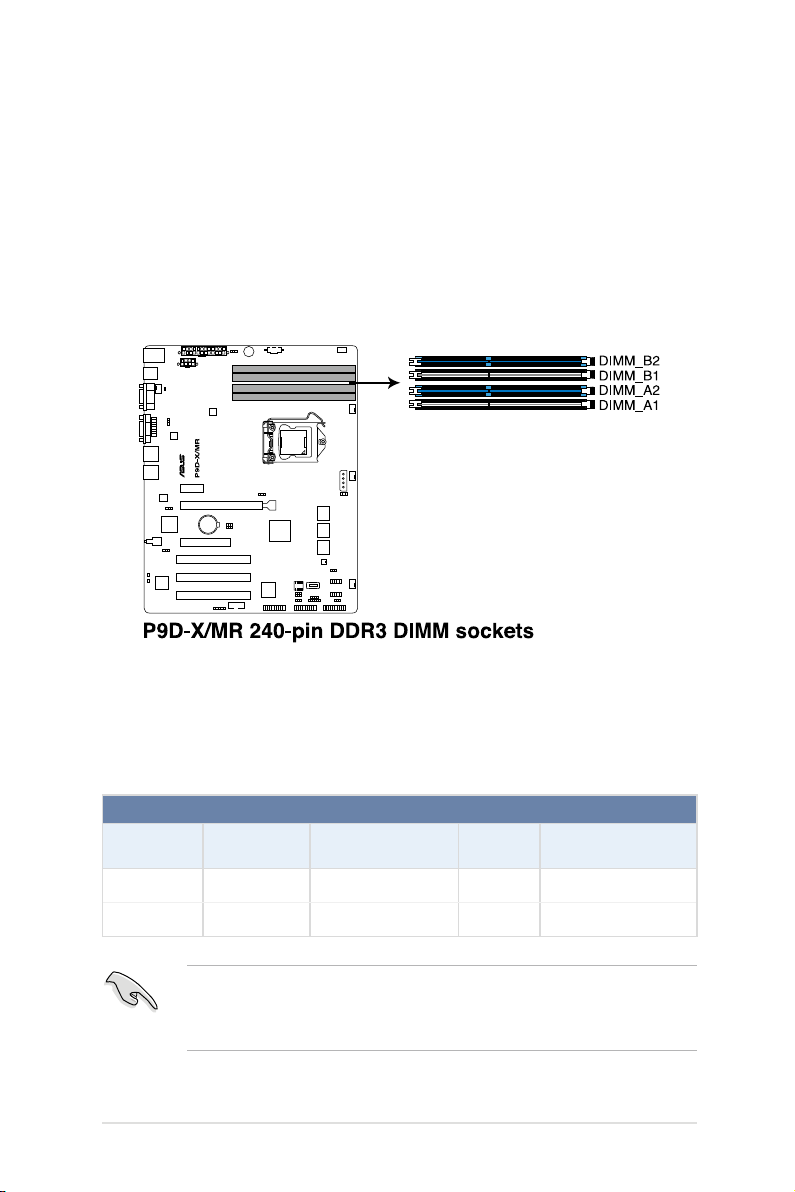
2.3 系統內存
2.3.1 概述
本主板配置有 4 個 DDR3 DIMM(Double Data Rate 3,雙倍數據傳輸
率)內存條插槽。
DDR3 內存條擁有與 DDR2 內存條相同的外觀,但是實際上 DDR3 內存
插槽的缺口與 DDR2 內存插槽不同,以防止插入錯誤的內存條。DDR3 內
存條可提供更好的性能與更低的功耗。
下圖為 DDR3 DIMM 內存條插槽在主板上之位置。
2.3.2 內存設置
您可以任意選擇使用 2GB、4GB 與 8GB Unbuffered ECC 之 DDR3
DIMM(內存條)。
UDIMM
每個通道的內
存插槽數
2 1 Unbuffered DDR3 ECC 1333/1600 單一 Rank, 雙 Rank
2 2 Unbuffered DDR3 ECC 1333/1600 單一 Rank, 雙 Rank
華碩 TS100-E8-PI4 用戶手冊
每個通道的內存
安裝數
‧ 請使用相同 CL(CAS-Latency 行地址控制器延遲時間)值內存條,
推薦您使用同一廠商所生產的相同容量型號之內存。
‧ 請先從 A2 與 B2(藍色)插槽安裝。
內存類型 速度 每個 DIMM 的 Rank 數
2-9
Page 30
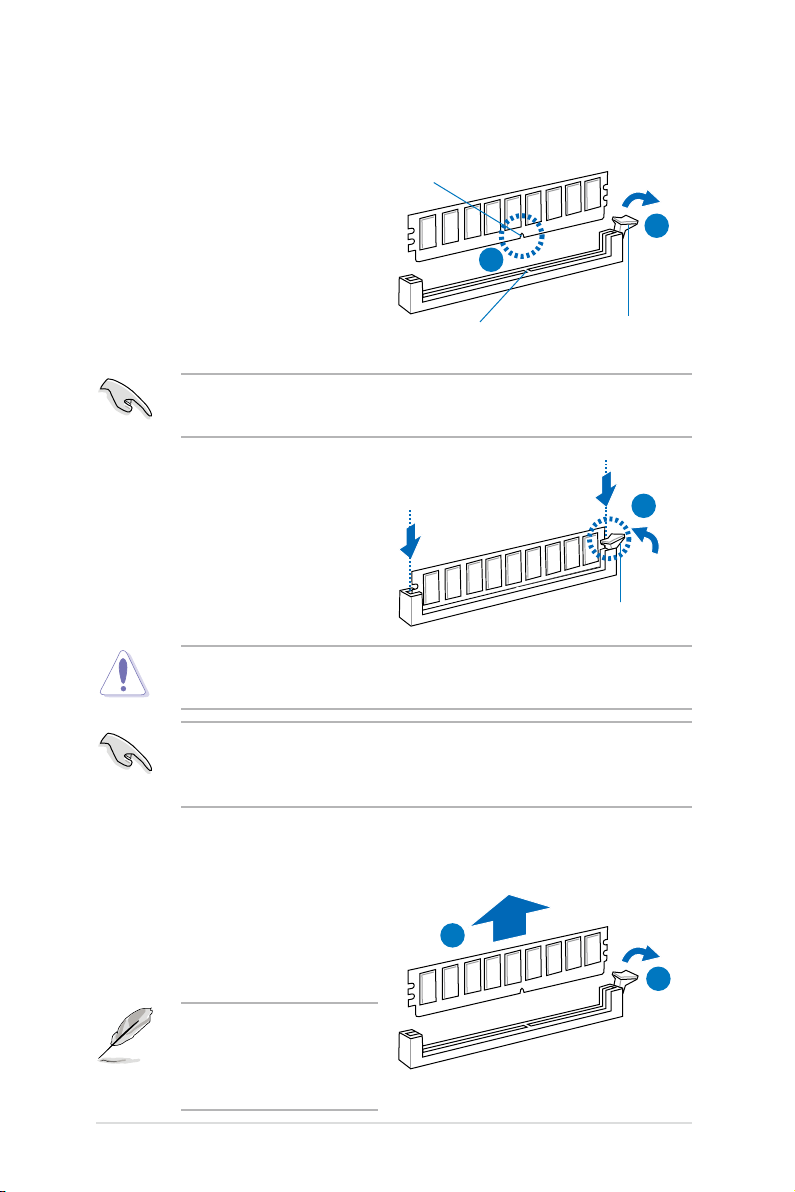
2.3.3 安裝內存條
請依照下面步驟安裝內存條:
1. 先將內存條插槽固定卡扣扳
開。
2. 將內存條的金手指對齊內存
條插槽的溝槽,並且在方向
上要注意金手指的缺口要對
準插槽的凸起點。
內存插槽上的凹槽為設計只一個方向供內存條插入,請在裝入前,確定
內存條與內存插槽上的安裝方向是契合的。
3. 將 內 存 條 插 入 插 槽 中 , 若 無
錯誤,插槽的卡扣會因內存條
安裝而自動扣到內存條的凹孔
中。
請將內存條缺口對準插槽的凸起點並垂直插入,以免造成內存條缺口損
壞。
內存條缺口
插槽凸起點
1
2
往外扳開內存條
插槽的卡扣
3
卡扣扣入
‧ 安裝二支或更多內存條時,請參考主板產品內附用戶手冊上的相關
說明。
‧ 請參閱華碩官網上關於合格內存廠商供應列表(QVL)的說明。
2.3.4 取出內存條
請依照以下步驟取出內存條:
1. 壓下內存條插槽的固定卡扣以
鬆開內存條。
2. 再將內存條由插槽中取出。
在壓下固定卡扣取出內存條
的同時,您可用手指頭輕輕
地扶住內存條,以免彈出而
損及內存條。
2-10
2
1
第二章:硬件安裝
Page 31

2.4 前面板的組裝
在您開始安裝 5.25 英寸設備前,您必須先移除前面板(包含了前面板及
保護蓋)。
2.4.1 移除前面板組件
請依照以下說明,來移除前面板組件:
1. 如右圖所示,扳啟動箱前面板上的固定扣,
以鬆開前面板組件。
2. 然後將機箱前面板朝箭頭方向拉,以鬆開前
面板組件。
2.4.2 重新安裝前面板組件
請依照以下的說明來重新安裝前面板組件:
1. 將前面板右側的三個掛鉤插入機箱上對
應的孔位當中。
2. 接著將前面板向左闔上,直到前面板上
左側 的 二 個 固定 扣 扣 入 機箱 左側 的 定
位,完成前面板的固定。
華碩 TS100-E8-PI4 用戶手冊
2-11
Page 32

2.5 5.25 英寸設備
在您準備安裝或移除任何系統組件前,請先確認 AC 電源線已經拔除,
如果您沒有拔除電源便貿然進行這些動作,可能會導致系統與相關零組
件的損毀。
本系統具備三個 5.25 英寸設備插
槽,位於前面板上方,出貨時的標準
配備已包含了一台光驅,裝在如右圖
標示 1 的位置所示。而 2 及 3 則為
預留的插槽,可以裝入 5.25 英寸設備
或 5.25 英寸轉 3.5 之轉接盒,以安
裝如 3.5 英寸 zip 或軟驅來使用。
在安裝 5.25 英寸設備前,請先依照前面介紹的步驟,移除前面板。
2.5.1 安裝 5.25 英寸設備
1. 依照前面的說明,將前面板卸除。
2. 取下前面板上的插槽塑料擋板,這
樣在裝入 5.25 英寸設備後才不會
妨礙到。
1
2
3
3. 卸除欲裝入 5.25 英寸插槽前的金
屬片擋板。如右圖所示,使用螺絲
起子,插入金屬片擋板中,上下搖
晃螺絲起子讓金屬片鬆脫,並取下
此金屬片。
請小心取下金屬片,可使用如
螺絲起子這樣的工具來輔助卸
除,以避免傷到手。
2-12
第二章:硬件安裝
Page 33

4. 然後安裝 5.25 英寸設備。
5. 將固定扣往右推,直到聽到一聲固
定的聲響。
6. 然後將固定閂向下推,以將設備固
定在定位上。
7. 接著連接 SATA 排線至設備後方
的 SATA 插槽。
8. 再將電源插頭,連接至設備的電源
插座。
6
5
8
7
9. 然後依照前面的步驟,將機箱前面板裝回。
華碩 TS100-E8-PI4 用戶手冊
2-13
Page 34

2.6 安裝硬盤
2
3
4
本系統支持四個 Serial ATA 硬盤,使用免螺絲安裝的支架,即可輕鬆裝
入機箱內。
請依照以下步驟,安裝硬盤:
1. 將硬盤支架鎖上硬盤的兩側,一側一支,並各鎖上兩顆螺絲固定。
2. 從機箱內的硬盤擴展槽後方,
裝入此硬盤,直到硬盤卡入定
位後,完成固定。
3. 然後連接 SATA 排線至硬盤後
方的 SATA 排線插座。
4. 連接電源接口至硬盤後方的電
源插座,完成安裝。
2-14
第二章:硬件安裝
Page 35

2.7 擴展卡
3
4
5
6
本系統設計了便利的擴展卡快速卡扣,讓您可以更輕鬆且快速地來安裝
/移除擴展卡。
當您安裝或移除任何擴展卡前,請確認先將電腦的電源拔除。如此,方
可免除任何因電器殘留於電腦中,而發生相關硬件損毀的意外狀況。
2.7.1 安裝擴展卡
1. 在您安裝擴展卡之前,請先閱讀該擴展卡相關的用戶手冊與注意事項,
並先調整好該擴展卡上面需要調整的設置。
2. 然後,打開機箱側面板,並將主機平躺於一個穩定的桌面上。
3. 找到欲安裝擴展卡的插槽後,下壓
擴展卡固定扣握把。
4. 並提起擴展卡固定扣以完成鬆脫,
如右圖所示。
5. 然後,取出放置在該插槽上的金屬
擋板。
6. 然後插入擴展卡,並確定金手指的
部份,已經完全沒入主板上的插槽
內。
華碩 TS100-E8-PI4 用戶手冊
2-15
Page 36

7. 將擴展卡固定扣把扣回定位,這
時會聽到“喀”一聲聲響,表示
以將擴展卡完成固定。
請注意系統安裝的設備,其使用的總電源不要超過 300W。
2-16
第二章:硬件安裝
Page 37

2.7.2 設置擴展卡
安裝好擴展卡之後,接著須通過軟件設置來調整擴展卡的相關設置。
1. 啟動電腦,然後更改必要的 BIOS 程序設置。若需要的話,您也可以參
閱第五章 BIOS 程序設置以獲得更多信息。
2. 為加入的擴展卡指派一組尚未被系統使用到的 IRQ。請參閱下頁表中所
列出的中斷請求(IRQ)使用一覽表。
3. 為新的擴展卡安裝軟件驅動程序。
標準中斷指派分配
IRQ 優先權 指定功能
0 1
1 2
2 3* 11
4* 12
5* 13 -6 14
7* 15 -8 3
9* 4
10* 5
11* 6
12* 7
13 8
14* 9
15* 10
*:這些通常是留給 ISA 或 PCI 設備使用。
系統計時器
鍵盤控制器
可設置之岔斷控制卡
串口(COM 2)
串口(COM 1)
標準軟驅控制卡
系統 CMOS/實時時鐘
ACPI 省電模式運行
預留給 PCI 設備使用
預留給 PCI 設備使用
PS/2 兼容鼠標接口
數值數據處理器
第一組 IDE 通道
第二組 IDE 通道
華碩 TS100-E8-PI4 用戶手冊
2-17
Page 38

2.8 系統風扇
當系統風扇發生異常時,您可能會需要進行卸除並更換。如有需要,請
參考以下說明來了解如何移除系統風扇。
請依照以下步驟,移除系統風扇:
1. 首先,將安裝在主板 上 REAR_
F A N 1 插座 上 的 風 扇 電 源 線 拔
除。
2. 接著,使用十字螺絲起子,將機箱
後方鎖住此風扇的四顆自攻牙螺絲
卸除。
在拆除螺絲時,請用另一隻手
握住機箱風扇。
3. 然後將風扇 從 機 箱 中,小心地取
出,就可以進行更換。
若要裝回風扇,請參考這裡的
步驟進行。
2-18
第二章:硬件安裝
Page 39

2.9 連接排線
‧ 在本系統出廠時,產品所內附的排線皆已經做好連接。您不需要再
連接或移除這些排線,除非您要再進行拆除或安裝相關的零組件。
‧ 請參考
1
2
3
第三章 主板信息
以了解更多關於排線與接口的信息。
4
預先連接的系統排線
1. 24-pin ATX 電源接口 (電源(PSU)至主板)
2. 8-pin 12V 電源接口 (電源(PSU)至主板)
3. 系統風扇連接插座(系統風扇至主板)
4. SATA 連接插座(系統默認;主板至 SATA 設備)
5. USB 連接插座(主板至前置 I/O 面板)
6. 系統面板連接插座(主板至前置 I/O 面板)
華碩 TS100-E8-PI4 用戶手冊
5
6
2-19
Page 40

2-20
第二章:硬件安裝
Page 41

第三 章
主板信息
在本章中要告訴您在安裝系統元
件時所必須完成的主板安裝程序。
詳細內容有:頻率開關設置、跳線
選擇區設置以及主板的各種設備接
口。
3
Page 42

3.1 主板結構圖
3-2
第三章:主板信息
Page 43

主板的各項元件
跳線選擇區 頁碼
1. Clear RTC RAM (CLRTC1) 3-4
2. VGA controller setting (3-pin VGA_SW1)
3. LAN controller setting (3-pin LAN_SW1, LAN_SW2)
4. RAID configuration utility selection (3-pin RAID_SEL1)
5. ME firmware force recovery setting (3-pin ME_RCVR1)
內部連接插槽 頁碼
1. Serial ATA 6.0/3.0 Gbps connector
(7-pin SATA 6Gbps 1-2 connector [淺藍色])
(7-pin SATA 3Gbps 3-6 connector [黑色])
2. Hard disk activity LED connector (4-pin HDLED1) 3-8
3. USB 2.0 connector
(10-1 pin USB78, 10-1 pin USB1011, A-Type USB9)
4. Thermal sensor cable connectors (3-pin TR1)
5. CPU, front, and rear fan connectors (4-pin FRNT_FAN1,
REAR_FAN1, CPU_FAN1, FRNT_FAN2, FRNT_FAN3)
6. Serial General Purpose Input/Output connector (6-1 pin
SGPIO1)
7. Serial port connectors (10-1 pin COM2)
8. Trusted Platform Module connector (20-1 pin TPM1)
9. SATA DOM power connector (4-pin PWR3)
10. ATX power connectors (24-pin EATXPWR1, 8-pin
EATX12V1)
11. System panel connector (20-1 pin PANEL1)
12. Auxiliary panel connector (20-2 pin AUX_PANEL1)
3-5
3-5
3-6
3-6
3-7
3-8
3-9
3-9
3-10
3-10
3-11
3-11
3-12
3-13
3-14
華碩 TS100-E8-PI4 用戶手冊
3-3
Page 44

3.2 跳線選擇區
1. CMOS 配置數據清除(CLRTC1)
在主板上的 CMOS 內存中記載著正確的時間與系統硬件配置等數據,
這些數據並不會因電腦電源的關閉而遺失數據與時間的正確性,因為這個
CMOS 的電源是由主板上的鋰電池所供應。想要清除這些數據,可以依照
下列步驟進行。
您可以依照以下的步驟,清除 COMS RTC RAM 數據:
(1)關閉電腦電源,拔掉電源線。
(2) 將 CLRTC 跳線帽由 [1-2](默認值)改為 [2-3] 約五∼十秒鐘(此時
即清除 CMOS 數據),然後再將跳線帽改回 [1-2]。
(3)插上電源線,開啟電腦電源。
(4) 當啟動步驟正在進行時按著鍵盤上的 <Del> 鍵進入 BIOS 程序畫面重
新設置 BIOS 數據。
除了清除 COMS 配置數據之外,請勿將主板上 CLRTC 的跳線帽由默認
值的位置移除,因為這麼做可能會導致系統啟動失敗。
若上述的步驟沒有作用,請將主板上的電池移除,並且再次將跳線帽依
照上面的步驟來清除 CMOS RTC RAM 的數據。當完成清除的動作後,
請再將電池裝回主板上。
3-4
第三章:主板信息
Page 45

2. VGA 控制器設置(3-pin VGA_SW1)
您可以通過本功能的設置來開啟或關閉主板內置之 VGA 圖形顯示控制器
功能。默認值為開啟 [1-2] 。
3. LAN
為 [1-2] 短路則啟動 Gigabit LAN 功能。
華碩 TS100-E8-PI4 用戶手冊
控制設置 (3-pin LAN_SW1, LAN_SW2)
這些跳線可讓您開啟或關閉內置 Intel® I210AT Gigabit 網絡控制器。設
3-5
Page 46

4. RAID 設置程序選擇 (3-pin RAID_SEL1)
本跳線提供您選擇使用哪一個 RAID 工具程序設置磁盤數組。當您要使
用 Intel® Rapid Storage Technology Enterprise 程序創建 RAID 磁盤數
組,請選擇 [2-3] 短路。
5. ME 固件強制還原設置 (3-pin ME_RCVR1)
當 Intel Management Engine (ME) 固件損壞時,本跳線帽允許您快速還
原。
3-6
第三章:主板信息
Page 47

3.3 元件與外圍設備的連接
1. Serial ATA 6.0/3.0Gbps 設備連接插座
(SATA 6Gbps_1-2 [淺藍色])
(SATA 3Gbps_3-6 [黑色])
這些接口由 Intel® C222 芯片所控制,可支持使用細薄的 Serial ATA 信號
線連接 Serial ATA 硬盤,最高數據傳輸速度可達 6Gb/s。
實際的數據傳輸速度取決於所安裝的 Serial ATA 硬盤速度。
華碩 TS100-E8-PI4 用戶手冊
3-7
Page 48

2. 硬盤讀寫動作指示燈連接排針 (4-pin HDLED1)
這個排針用來與 SAS 或 SATA 擴展卡連接。連接到 SATA 或 SAS 擴
展卡的任何設備的讀/寫動作都會讓前面板 LED 指示燈亮燈顯示。
3. USB 插座(10-1 pin USB78, 10-1 pin USB1011; A-Type USB9)
這些插座可用來連接 USB 2.0 接口。將 USB 擴展套件連排線連接到
USB78。這些 USB 擴展套件排線插槽支持 USB 2.0 規格,傳輸速率高達
480 Mbps。
3-8
第三章:主板信息
Page 49

4. 溫度檢測排線插座(3-pin TR1)
這組排針為提供連接溫度檢測排線使用,若您要增加額外的溫度檢測監
控功能,請在此接針上連接具有溫度檢測器的檢測線,並將另一端放置在您
欲監控的設備上,就能進行監控。
5. CPU 、前端與 後端風扇 電源插座 (4-pin FRNT_FAN1, REAR_FAN1,
CPU_FAN1, FRNT_FAN2, FRNT_FAN3)
本風扇插座支持冷 卻風扇連接,將風扇電源 線連接到主板上的風扇插
座,請確認黑線需接到風扇電源插座上的接地端(GND)。連接風扇電源
插座時,一定要注意到極性問題。
‧ 千萬要記得連接風扇的電源,若系統中缺乏足夠的風量來散熱,那
麼很容易因為主機內部溫度逐漸昇高而導致死機,甚至更嚴重者會
燒毀主板上的電子元件。
‧ 注意:這些插座並不是跳線!不要將跳線帽套在它們的針腳上。
‧ 所有風扇都支持華碩智能風扇轉速(Smart Fan)控制技術。
華碩 TS100-E8-PI4 用戶手冊
3-9
Page 50

6. 串行通用輸出/輸入插座(6-1 pin SGPIO1)
這個插座為使用在 SGPIO 外圍設備,提供給 Intel Rapid RAID SATA
指示燈用。
7. 串行連接插座 (10-1 pin COM2)
這個插座用來連接串行接口(COM)。將串行接口模塊的信號線連接至
這個插座,接著將該模塊安裝至機箱後面板空的插槽上。
3-10
第三章:主板信息
Page 51

8. TPM 排線插槽(20-1 pin TPM1)
本插座支持安全性平台模塊(TPM)系統,該系統可進行安全性存儲金
鑰、數碼認證、密碼與數據。此外,TPM 系統也可協助增進網絡安全,保
護數碼辨識功能,並確保平台的集成性。
9. SATA DOM 電源插座(4-pin PWR3)
這組 4-pin 插座為提供某些 SATA DOM(Disk on Module)設備使用適
當的排線連接的 5V 電源。
華碩 TS100-E8-PI4 用戶手冊
3-11
Page 52

10. ATX 電源插座 (24-pin EATXPWR1, 8-pin EATX12V1)
這個插座為提供給 ATX 電源使用。由電源所提供的連接插頭已經過特別
設計,只能以一個特定方向插入主板上的電源插座。找到正確的插入方向
後,只需穩穩地將之套進插座中即可。
‧ 請務必連接 24-pin、8-pin 電源插座,否則系統將不會啟動。
‧ 若您 想 要 安 裝 其 他 的 硬 件 設 備 , 請 務 必 使 用 較 高 功 率 的 電 源
(PSU)以提供足夠的設備用電需求。若電源(PSU)無法提供設
備足夠的用電需求,則系統將會變得不穩定或無法啟動。
‧ 本主板支持 ATX2.0 或更新版本的電源(PSU)。
‧ 若您想要安裝功率消耗較大的硬件設備,請務必使用較高功率的電
源以提供足夠的設備用電需求。
3-12
第三章:主板信息
Page 53

11. 系統控制面板連接排針(20-pin PANEL1)
這一組連接排針包括了數個連接到電腦主機前面板的功能接針。以下將
針對各項功能作逐一簡短說明。
(1) 系統電源指示燈連接排針(3-pin PLED)
這組排針可連接到電腦主機面板上的系統電源指示燈。在您啟動電腦並
且使用電腦的情況下,該指示燈會持續亮著;而當指示燈閃爍亮著時,即表
示電腦正處於睡眠模式中。
(2) 信息指示燈號接針(2-pin MLED)
這組 2-pin 的接針可連接到電腦主機前面板上的信息指示燈,為指示啟
動時的狀態,從啟動時亮起至載入操作系統時,指示燈會隨即亮起。
(3) 機箱音箱連接排針(4-pin SPEAKER)
這組排針連接到電腦主機機箱中的音箱。當系統正常啟動便可聽到嗶嗶
聲,若啟動時發生問題,則會以不同長短的音調來警示。
(4) 硬盤動作指示燈號接針(2-pin +HDLED)
這組 2-pin 的接針可連接到電腦主機面板上的硬盤動作指示燈,一旦硬
盤有存取動作時,IDE 指示燈隨即亮起。
(5) ATX 電源/軟關機開關連接排針(2-pin PWRSW)
這組排針連接到電腦主機面板上控制電腦電源的開關。您可以根據 BIOS
程序或操作系統的設置,來決定當按下開關時電腦會在正常運行和睡眠模式
間切換,或者是在正常運行和軟關機模式間切換。若要關機,請持續按住電
源開關超過四秒的時間。
(6) 熱啟動開關連接排針(2-pin RESET)
這組排針連接到主板上的 Reset 開關。可以讓您在不需要關掉電腦電源
即可重新啟動,尤其在系統死機的時候特別有用。
華碩 TS100-E8-PI4 用戶手冊
3-13
Page 54

12. 系統控制面板輔助連接排針(20-pin AUX_PANEL1)
本組接針支持數個服務器上的功能,下述將針對各項功能做逐一簡短說
明。
(1) 前面板 SMBus 連接排針(6-1 pin FPSMB)
這個為提供前面板 SMBus 排線連接至前面板顯示狀態。
(2) 網絡狀態指示燈(2-pin LAN1LINK, 2-pin LAN2LINK)
這兩組排針為使用 Gigabit 網絡指示燈連接線來連接至前面板顯示狀態。
(3) 機箱開啟警示連接排針(4-1 pin AUX_CHASSIS)
這組排針提供給設計有機箱開啟檢測功能的電腦主機機箱之用。此外,
尚須搭配一個外接式檢測設備,譬如機箱開啟檢測感應器或者微型開關。在
本功能啟用時,若您有任何移動機箱元件的動作,感應器會隨即檢測到並且
送出一信號到這組接針,最後會由系統記錄下這次的機箱開啟事件。默認設
置為 CASEOPEN 與 GND 接腳短路,此功能關閉。
(4) Locator 指示燈號連接排針(2-pin AUX_LOCLED1, 2-pin AUX_LOCLED2)
這些排針為前面板 Locator LED1 與 LED2 指示燈號,連接 Locator
LED 排線至這些 2-pin 排針上。當您按下 Locator 按鍵時,指示燈則會亮
燈顯示。
(5) Locator 按鈕/開關(2-pin AUX_BMCLOCBNT)
這組排針為連接前面板 Locator 按鈕。這個按鈕可以當您在按下後,從主
機後方的亮燈處,來找到有問題主機的正確位置。
3-14
第三章:主板信息
Page 55

第四 章
4
BIOS 程序設置
BIOS 程序調校的優劣與否,和整
個系統的運行性能有極大的關係。
針對 自己的配備 來作最佳化 BIOS
設置,可讓您的系統性統再提升。
本章節將逐一說明 BIOS 程序中的
每一項配置設置。
Page 56

4.1 管理、更新您的 BIOS 程序
下列軟件讓您可以管理與更新主板上的 BIOS 設置。
1.
ASUS CrashFree BIOS 3
更新 BIOS 程序。
2.
ASUS EzFlash
3.
BUPDATER
上述軟件請參考相關章節的詳細使用說明。
:使用 U 盤更新 BIOS。
程序:使用可啟動的 U 盤,在 DOS 環境下更新 BIOS 程序。
推薦您先將主板原始的 BIOS 程序備份到可啟動的 U 盤中,以備您往後
需要再次安裝原始的 BIOS 程序。使用華碩在線更新(ASUS Update)
程序來拷貝主板原始的 BIOS 程序。
4.1.1 華碩 CrashFree BIOS 3 程序
華碩最新自行研發的 CrashFree BIOS 3 工具程序,讓您在當 BIOS 程序
和數據被病毒入侵或毀損時,可以輕鬆的從驅動及應用程序光盤中,或是從
含有最新或原始的 BIOS 文件的 U 盤中恢復 BIOS 程序的數據。
在運行更新 BIOS 程序之前,請準備隨貨附贈的驅動及應用程序光盤程
序,或是存有 BIOS 文件的U 盤。
:當 BIOS 程序毀損時,使用可啟動的 U 盤來
使用 U 盤恢復 BIOS 程序
請依照以下步驟,使用 U 盤恢復 BIOS 程序。
1. 將存儲有原始或更新的 BIOS 程序文件的 U 盤插入 USB 接口,並啟動
系統。
2. 接著程序會自動檢查 U 盤中原始的或最新的 BIOS 文件,然後開始進行
更新至完成。
請勿在更新 BIOS 程序文件時關閉或重新啟動系統!此舉將會導致系統
損毀!
在驅動及應用程序光盤中的 BIOS 程序文件,也許並非為最新的 BIOS
文件版本,請至華碩網站(http://www.asus.com.cn)下載最新的 BIOS
文件。
4-2
第四章:BIOS 程序設置
Page 57

4.1.2 使用華碩 EzFlash 更新 BIOS 程序
華碩 EzFlash 程序讓您能輕鬆的更新 BIOS 程序,可以不必再通過啟動
盤的冗長程序或是到 DOS 模式下運行。
‧ 請至華碩網站 http://www.asus.com.cn 下載最新 BIOS 程序文件。
‧ 以下的 BIOS 畫面只能參考,實際的 BIOS 或許不一樣,請依實際所
看到的為準。
請依照下列步驟,使用 EzFlash 來更新 BIOS:
1. 將已存好最新版的 BIOS 文件的 U 盤插入 USB 接口。
2. 進入 BIOS 設置程序。來到
並按下<Enter> 鍵將其開啟。
ASUS Tek. EzFlash Utility
Current Platform
Platform : P9D-X/MR
Version : 0051
Build Date :12/03/2012
FS0
System Volume Information <DIR>
P9D-E-4L Bios <DIR>
P9D-X Bios
Windows <DIR>
菜單,選擇
Tool
New Platform
Platform : P9D-X/MR
Version : 0060
Build Date :01/31/2013
ASUS EzFlash Utility
<DIR>
後
[Up/Down/Left/Right]:Switch [Enter]:Choose [q]:Exit
3. 按下 <Tab> 鍵可以切換至
Drive
字段。
4. 按鍵盤上面的上/下方向鍵移動至存放有最新 BIOS 文件的 U 盤目錄,
然後再按 <Enter> 鍵。
5. 按下 <Tab> 鍵切換至
Folder Info
字段。
6. 按鍵盤上面的上/下方向鍵選擇 BIOS 文件,然後按 <Enter> 鍵運行
BIOS 更新操作。
7. 當完成時,請重新啟動系統。
華碩 TS100-E8-PI4 用戶手冊
4-3
Page 58

‧ 本功能只支持採用 FAT 32/16 格式的單一磁區 U 盤。
‧ 當更新 BIOS 時,請勿關閉或重置系統以避免系統啟動失敗。
請載入默認的 BIOS 設置,以確保系統兼容性與穩定性。按下 <F5> 鍵
並選擇
以載入默認的 BIOS 設置。
Yes
4.1.3 BUPDATER 工具程序
以下的 BIOS 畫面只能參考,請依您所見的實際 BIOS 畫面為準。
BUPDATER 工具程序提供您可以在 DOS 環境下,使用存儲有更新的
BIOS 文件的 U 盤來更新 BIOS 文件。
更新 BIOS 文件
請依照以下的步驟,使用 BUPDATER 工具程序來更新 BIOS 文件:
1. 請先訪問華碩網站(www.asus.com.cn)下載最新主板的 BIOS 文件。
並將文件存儲至可啟動的 U 盤內。
2. 然後將華碩支持網站(support.asus.com)上的 BUPDATER 工具程序
(BUPDATER.exe),下載並存儲至同一個可啟動的 U 盤內。
3. 將系統啟動至 DOS 環境下,然後使用鍵盤輸入命令:
BUPDATER /i [filename].CAP
[filename] 這裡的意思就是輸入存放在 U 盤裡頭的最新或原本 BIOS 文件
名稱,然後按 <Enter> 鍵。
A:\>BUPDATER /i[le name].CAP
4-4
第四章:BIOS 程序設置
Page 59

4. 程序會進行檢查文件,然後開始更新 BIOS 文件。
FLASH TYPE: MXIC 25L1605A
ASUSTek BIOS Update for DOS V1.06 (09/08/04)
Current ROM Update ROM
BOARD: P9D-X/MR
VER: 0201
DATE: 12/01/2012
PATH:
WARNING! Do not turn off power during ash BIOS
Note
Writing BIOS:
BOARD: P9D-X/MR
VER: 0202
DATE: 03/09/2013
請勿在更新 BIOS 程序文件時關閉或重新啟動系統,此舉將會導致系統
損毀!
5. 完成更新後,程序會回到 DOS 畫面,請重新啟動系統,通過硬盤啟
動。
The BIOS update is nished! Please restart your system.
C:\>
華碩 TS100-E8-PI4 用戶手冊
4-5
Page 60

4.2 BIOS 程序設置
主板擁有一片可編輯的固件芯片,您可以依照
部分的描述更新 BIOS 程序。
程序
5.1 管理、更新您的 BIOS
若您是自行安裝主板,那麼當重新設置系統、或是看到 Run Setup 提示
信息出現時,您必須輸入新的 BIOS 設置值。本章節將向您介紹如何進行
BIOS 程序的設置。
即使您現在不需要使用這個設置程序,您也可以在將來更改系統設置。
例如,您可以設置密碼或對電源管理設置進行更改。這些都需要您在 BIOS
程序中設置,這樣系統才能將它們存儲到芯片中的 CMOS RAM 中,進而
完成這些更改。
主板上的固件芯片中存儲有設置程序。當您啟動時,可以在系統開機自
檢(Power-On Self-Test,POST)過程中按下 <Del> 鍵,就可以啟動設置
程序;否則,開機自檢功能會繼續進行。
要在 POST 過程結束後再進行設置,您需要按下<Ctrl> + <Alt> + <Del>
鍵或者直接按下機箱上的 RESET 鍵重新啟動。您也可以將電腦關閉然後再
重新啟動。如果前兩種方式無效,再選用最後一種方式。
設置程序以簡單容易使用為目標,更方便的進行系統設置。程序採用菜
單模式,您可以輕鬆地瀏覽選項,進入子菜單點擊您要的設置,假如您不小
心選擇到錯誤的設置,而不知道如何補救時,本設置程序提供一個快捷鍵直
接恢復到上一個設置,這些將在以下的章節中有更進一步的說明。
4-6
‧ BIOS 程序的出廠默認值可讓系統運行處於最佳性能,但是若系統因
您改變 BIOS 程序而導致不穩定,請讀取出廠默認值來保持系統的穩
定。請按下 <F5> 鍵並選擇
‧ 本章節的 BIOS 畫面只能參考,有可能與您所見到的實際畫面有所差
異。
‧ 請至華碩網站(www.asus.com.cn)下載最新的 BIOS 程序文件來獲
得最新的 BIOS 程序信息。
以載入默認的 BIOS 設置。
Yes
第四章:BIOS 程序設置
Page 61

4.2.1 BIOS 程序菜單介紹
功能項目
Aptio Setup Utility - Copyright (C) 2013 American Megatrends, Inc.
Main Advanced Event Logs Boot Monitor Security Tool Exit
BIOS Information
BIOS Vendor American Megatrends
BIOS Version 4.6.5.4
Compliancy UEFI 2.3.1; PI 1.2
BIOS Version 0211 x64
Build Date 04/17/2013
System Date [Mon 02/21/2013]
System Time [10:10:10]
Version 2.15.1236. Copyright (C) 2013 American Megatrends, Inc.
功能表列 設置值 在線操作說明
Set the Date, Use Tab to
switch between Data
elements.
Select Screen
→←:
Select Item
↑↓:
Enter: Select Item
+/-: Change Opt.
F1: General Help
F2: Previous Values
F5: Optimized Defaults
F10: Save & Exit
ESC: Exit
操作功能鍵
4.2.2 程序功能表列說明
BIOS 設置程序最上方各菜單功能說明如下:
本項目提供系統基本設置。
Main
Advanced
Event Logs
Boot
Monitor
Security
Tool
Exit
華碩 TS100-E8-PI4 用戶手冊
本項目提供系統高級功能設置。
本項目提供更改事件記錄設置。
本項目提供啟動磁盤設置。
本項目顯示系統溫度、電源狀態與更改風扇設置。
本項目提供更改安全設置。
本項目提供特殊功能的設置。
本項目提供退出 BIOS 設置程序與出廠默認值還原功能。
使用左右方向鍵移動選項,可切換至另一個菜單畫面。
4-7
Page 62

4.2.3 菜單項目
於功能表列選定選項時,被選擇的功能將會反白,假設您選擇 Main 功
能,則會顯示
菜單的項目。點擊菜單中的其他項目(如:Event Logs、
Main
Advanced、Monitor、Boot、Tool 與 Exit)也會出現該項目不同的選項。
4.2.4 子菜單
在菜單畫面中,若功能選項的前面有一個小三角形標記,代表此為子菜
單,您可以利用方向鍵來選擇,並且按下 <Enter> 鍵來進入子菜單。
Aptio Setup Utility - Copyright (C) 2013 American Megatrends, Inc.
Main Advanced Event Logs Boot Monitor Security Tool Exit
PCI, PCI-X and PCI Express
PCI Subsystem Settings
ACPI Settings
Trusted Computing
PCI, PCI-X and PCI Express
Settings.
Settings.
4.2.5 操作功能鍵說明
在菜單畫面的右下方為操作功能鍵說明,請參照功能鍵說明來選擇及改
變各項功能。
4.2.6 在線操作說明
在菜單畫面的右上方為當前所選擇的作用選項的功能說明,此說明會依
選項的不同而自動更改。
4.2.7 設置值
這些存在於菜單中 的設置值是提供給用戶選 擇與設置之用。這些項目
中,有的功能選項只為告知用戶當前運行狀態,並無法更改,那麼此類項目
就會以淡灰色顯示。而可更改的項目,當您使用方向鍵移動項目時,被選
擇的項目以反白顯示,代表這是可更改的項目。當您選擇一個項目並按下
<Enter> 鍵後,就會顯示該項目的選項。
4.2.8 設置窗口
在菜單中請選擇功能項目,然後按下 <Enter> 鍵,程序將會顯示包含此
功能所提供的選項小窗口,您可以利用此窗口來設置您所想要的設置。
4.2.9 滾動條
在菜單畫面右方若出現如右圖的滾動條畫面,即代表此頁選項超過可顯
示的畫面,您可利用上/下方向鍵或是 <PageUp>、<PageDown> 鍵來切換
4-8
第四章:BIOS 程序設置
Page 63

4.3 主菜單(Main Menu)
當您進入 BIOS 設置程序時,首先出現的第一個畫面即為主菜單,內容如
下圖。主菜單提供您查看基本的系統信息與允許您設置系統日期、時間、語
言與安全設置。
Aptio Setup Utility - Copyright (C) 2013 American Megatrends, Inc.
Main Advanced Event Logs Boot Monitor Security Tool Exit
BIOS InformationBIOS Vendor American Megatrends
BIOS Version 4.6.5.4
Compliancy UEFI 2.3.1; PI 1.2
BIOS Version 0211 x64
Build Date 04/17/2013
System Date [Mon 02/22/2013]
System Time [10:10:10]
4.3.1 System Date
Set the Date, Use Tab to
switch between Data
elements.
提供您設置設置系統的日期
[星期 月/日/年]
Day = 星期幾
mm = 月(使用數字鍵輸入)
dd = 日(使用數字鍵輸入)
yyyy = 年(numeric value)
4.3.2 System Time
提供您設置設置系統的時間 [星期 月/日/年]。
hh = 時(使用數字鍵輸入)
mm = 分(使用數字鍵輸入)
ss = 秒(使用數字鍵輸入)
。
華碩 TS100-E8-PI4 用戶手冊
4-9
Page 64

4.4 高級菜單(Advanced menu)
高級菜單可讓您改變中央處理器與其他系統設備的詳細設置。
注意!在您設置本高級菜單時,不正確的數值將導致系統損毀。
Aptio Setup Utility - Copyright (C) 2013 American Megatrends, Inc.
Aptio Setup Utility - Copyright (C) 2013 American Megatrends, Inc.
Main Advanced Event Logs Boot Monitor Security Tool Exit
Main Advanced Event Logs Boot Monitor Security Tool Exit
CPU Conguration
PCI Subsystem Settings
ACPI Settings
PCH-IO Conguration
Trusted Computing
SATA Conguration
WHEA Conguration
Systems Agent (SA) Conguration
CPU Conguration
PCI Subsystem Settings
PCH-IO Conguration
USB Conguration
SATA Conguration
TPM
Systems Agent (SA) Conguration
USB Conguration
ACPI Settings
NCT6779D Super IO Conguration
WHEA Conguration
Intel Server Platforms Services
NCT6779D Super IO Conguration
Onboard LAN Conguration
Intel Server Platform Services
MIO Card Conguration
Onboard LAN Conguration
Serial Port Console Redirection
MIO Card Conguration
Serial Port Console Redirection
Runtime Error Logging
APM
Network Stack
Intel RC Drivers Version Detail
PCI, PCI-X and PCI Express
PCI, PCI-X and PCI
Settings.
Express Settings.
4-10
第四章:BIOS 程序設置
Page 65

4.4.1 處理器設置(CPU Configuration)
本項目可讓您得知中央處理器的各項信息,以及更改中央處理器的相關
設置。若部份項目未顯示,則表示您所安裝的您的處理器不支持該項功能。
Advanced
CPU Conguration
Genuine Intel (R) CPU 0000 @ 2.50GHz
CPU Signature 306c2
Microcode Patch ffff0006
Max CPU Speed 2500 MHz
Min CPU Speed 800 MHz
CPU Speed 2500 MHz
Processor Cores 4
Intel HT Technology Supported
Intel VT-x Technology Supported
Intel SMX Technology Supported
64-bit Supported
EIST Technology Supported
CPU C3 State Supported
CPU C6 State Supported
CPU C7 State Supported
L1 Data Cache 32 kB x 4
L1 Code Cache 32 kB x 4
L2 Cache 256 kB x 4
L3 Cache 8192 kB
Aptio Setup Utility - Copyright (C) 2013 American Megatrends, Inc.
Enabled for WIndows XP
and Linux (OS optimized
Enabled for Windows XP and
for Hyper-Threading
Linux (OS optimized for
Technology) and Disabled
Hyper-Threading Technology)
for other OS (OS not
and Disabled for other OS
optimized for Hyper-
(OS not optimized for Hyper-
Threading Technology).
Threading Technology).
When Disabled only one
When Disabled only one thread
thread per enabled core
per enabled core is enabled.
is enabled.
→←: Select Screen
↑↓: Select Item
Enter: Select Item
+/-: Change Opt.
Version 2.15.1236. Copyright (C) 2013 American Megatrends, Inc.
使用向上/向下方向鍵,可以瀏覽第二頁的功能項目。
若想快速跳至第二頁瀏覽,可以按鍵盤上的 Page Down 按鈕,按下
Page Up 按鈕則可以回到第一頁。
Advanced
Hyper-threading [Enabled]
Active Processor Cores [All]
Execute Disable Bit [Enabled]
Inter Virtualization Technology [Enabled]
Hardware Prefetcher [Enabled]
Adjacent Cache Line Prefetch [Enabled]
CPU AES [Enabled]
Boot performance mode [Turbo Performance]
EIST [Enabled]
Turbo Mode [Enabled]
Energy Performance [Performance]
CPU C states [Enabled]
Enhanced C1 state [Enabled]
CPU C3 Report [Enabled]
CPU C6 report [Enabled]
CPU C7 report [CPU C7s]
C1 state auto demotion [Enabled]
C3 state auto demotion [Enabled]
Package C state demotion [Disabled]
C1 state auto undemotion [Enabled]
C3 state auto undemotion [Enabled]
Package C state undemotion[Disabled]
C state Pre-Wake [Enabled]
CFG lock [Enabled]
Package C State limit [AUTO]
LakeTiny Feature [Disabled]
Intel TXT (LT) Support [Disabled]
Aptio Setup Utility - Copyright (C) 2013 American Megatrends, Inc.
Version 2.15.1236. Copyright (C) 2013 American Megatrends, Inc.
華碩 TS100-E8-PI4 用戶手冊
→←: Select Screen
↑↓: Select Item
Enabled for Windows XP and
Enter: Select Item
Linux (OS optimized for
+/-: Change Opt.
Hyper-Threading Technology)
F1: General Help
and Disabled for other OS
F2: Previous Values
(OS not optimized for Hyper-
F5: Optimized Defaults
Threading Technology).
F10: Save & Exit
When Disabled only one thread
ESC: Exit
per enabled core is enabled.
4-11
Page 66

Hyper-threading [Enabled]
本項目提供您啟用或關閉 Intel Hyper-Threading(超線程)技術,當關
閉(Disabled)時,只會啟動單線程核心。設置值有:[Enabled] [Disabled]
Active Processor Cores [All]
提供您選擇每個處理器封包的 CPU 核心數。設置值有:[All] [1] [2] [3]
Execute-Disable Bit [Enabled]
當本項目設置為 [Disabled] 時,BIOS 程序會迫使 XD 功能總是降低至
0。設置值有:[Disabled] [Enabled]
Intel® Virtualization Technology [Enabled]
本項目提供您啟用或關閉 Intel® Virtualization 技術,當啟用時可以讓硬
件平台同時運行多重的操作系統,啟用後可以讓一個系統來虛擬成數個系
統。設置值有:[Disabled] [Enabled]
Hardware Prefetcher [Enabled]
本項目為啟 用 或 關 閉硬件 P r e f etcher 功 能。設置值有:[Disab l e d ]
[Enabled]
Adjacent Cache Line Prefetch [Enabled]
本項目提供您啟用或關閉 Adjacent Cache Line Prefetch 功能。設置值
有:[Disabled] [Enabled]
CPU AES [Enabled]
啟用或關閉 CPU 高級加密標準命令。設置值有:[Disabled] [Enabled]
Boot performance mode [Turbo Performance]
本項目提供您在切換操作系統前 BIOS 設置選擇的性能狀態。設置值有:
[Max Non-Turbo Performace] [Max Battery] [Turbo Performance]
EIST [Enabled]
提供您啟用或關閉 EIST(Enhanced Intel SpeedStep Technology)功
能。設置值有:[Enabled] [Disabled]
Turbo Mode [Enabled]
本項目只當 EIST 項目設為 [Enabled] 時才會顯示,並提供您啟用或關閉
Intel® Turbo Mode 技術。設置值有:[Enabled] [Disabled]
Energy Performance [Performance]
本項目為提供您在 性能與省電兩者之間做最 佳化的選擇。設置值有:
[Performance] [Balanced Performance] [Balanced Energy] [Energy Efficient]
4-12
第四章:BIOS 程序設置
Page 67

CPU C states [Enabled]
提供您啟用或關閉 CPU C states 功能。設置值有:[Enabled] [Disabled]
以下的項目只當 CPU C states 設置為 [Enabled] 時才會顯示。
Enhanced C1 State [Enabled]
本項為啟用或關閉 Enhanced C1 state。設置值有:[Enabled] [Disabled]
CPU C3 Report [Enabled]
啟用或關閉 CPU C3 回報至操作系統。設置值有:[Enabled] [Disabled]
CPU C6 Report [Enabled]
啟用或關閉 CPU C6 回報至操作系統。設置值有:[Disabled] [Enabled]
CPU C7 Report [CPU C7s]
啟用或關閉 CPU C7 回報至操作系統。設置值有:[Disabled] [CPU C7]
[CPU C7s]
C1 state auto demotion [Enabled]
若本項目設為 [Enabled],CPU 會根據非核心自動降級信息將 C3/C6/C7
要求降為 C1。設置值有:[Disabled] [Enabled]
C3 state auto demotion [Enabled]
若本項目設為 [Enabled],CPU 會根據非核心自動降級信息將 C6/C7 要
求降為 C3。設置值有:[Disabled] [Enabled]
Package C state demotion [Disabled]
啟用或關閉 Package C state demotion 功能。設置值有:[Disabled] [Enabled]
C1 state auto undemotion [Enabled]
從已降級的 C1 返回。設置值有:[Disabled] [Enabled]
C3 state auto undemotion [Enabled]
從已降級的 C3 返回。設置值有:[Disabled] [Enabled]
Package C state undemotion [Disabled]
啟用或關閉 Package C 反降級。設置值有:[Disabled] [Enabled]
C state Pre-Wake [Enabled]
啟用或關閉 C state Pre-Wake 功能。設置值有:[Disabled] [Enabled]
CFG lock [Enabled]
啟用或關閉 CFG lock(CFG 鎖定)功能。設置值有:[Disabled] [Enabled]
Package C State limit [AUTO]
設置 Package C State 限制至 AUTO。設置值有:[C0/C1] [C2] [C3]
[C6] [C7] [C7s] [AUTO]
LakeTiny Feature [Disabled]
啟用或關閉 LakeTiny 以供 C state 設置。設置值有:[Disabled] [Enabled]
Intel TXT (LT) Suppot [Disabled]
啟用或關閉 Intel TXT (LT) 支持。設置值有:[Disabled] [Enabled]
華碩 TS100-E8-PI4 用戶手冊
4-13
Page 68

4.4.2 PCH-IO 設置
提供您設置 PCH 參數。
Aptio Setup Utility - Copyright (C) 2013 American Megatrends, Inc.
Advanced
Intel PCH RC Version 1.3.0.0
Intel PCH SKU Name C224
Intel PCH Rev ID 04/C1
USB Conguration
USB 設置
提供您設置 USB Configuration 裡的項目。
Advanced
USB Conguration
XHCI Mode [Auto]
EHCI1 [Enabled]
EHCI2 [Enabled]
USB Ports Per-Port Disable Control [Disabled]
Aptio Setup Utility - Copyright (C) 2013 American Megatrends, Inc.
XHCI Mode [Auto]
本項 目 提 供 您 設 置 x H C I 控制 器 的 操 作 模 式 。 設 置 值 有 : [ A u t o ]
[Enabled] [Disabled]
USB Conguration
settings.
USB Conguration settings
Mode of operation of xHCI
controller.
EHCI1 / EHCI2 [Enabled]
提供您控制 USB EHCI (USB 2.0) 功能。一組 EHCI 控制器則必須總是
開啟 。設置值有:[Auto] [Disabled] [Enabled]
USB Ports Per-Port Disable Control [Disabled]
本項目為控制關閉 USB 接口(0-13)。設置值有:[Auto] [Disabled]
[Enabled]
以下的項目只當 USB Ports Per-Port Disabled Control 設置為 [Enabled]
時才會顯示。
USB Port #0-#13 Disable [Enabled]
本項目為提供控制啟用或關閉所有的 USB 接口(0-13)。設置值有:
[Disabled] [Enabled]
4-14
第四章:BIOS 程序設置
Page 69

PCH Azalia Configuration
提供您控制檢測 Azalia 設備。設置值有:[Auto] [Disabled]
Advanced
Aptio Setup Utility - Copyright (C) 2013 American Megatrends, Inc.
PCH Azalia Conguration
Azalia [Auto]
Control Detection of
the Azalia device.
Disabled = Azalia will be
unconditionally disabled
Enabled = Azalia will be
unconditionally Enabled
Auto = Azalia will be
enabled if present,
disabled otherwise.
4.4.3 SATA 設置(SATA Configuration)
當進入設置畫面時,BIOS 會自動檢測當前現有的 SATA 設備。若該 SATA
Port 項目顯示為
Advanced
Aptio Setup Utility - Copyright (C) 2013 American Megatrends, Inc.
SATA Controller(s) [Enabled]
SATA Mode Selection [AHCI]
S.M.A.R.T. Status Check [Enabled]
Serial ATA Port 0 HardDisk (250.0GB)
Software Preserve SUPPORTED
Port 0 [Enabled]
Hot Plug [Enabled]
SATA Device Type [Hard Disk Drive]
Spin Up Device [Disabled]
Serial ATA Port 1 HardDisk (250.0GB)
Software Preserve SUPPORTED
Port 1 [Enabled]
Hot Plug [Enabled]
SATA Device Type [Hard Disk Driver]
Spin Up Device [Disabled]
Serial ATA Port 2 HardDisk (250.0GB)
Software Preserve SUPPORTED
Port 2 [Enabled]
Hot Plug [Enabled]
SATA Device Type [Hard Disk Driver]
Spin Up Device [Disabled]
Not Present
,則表示對應的該接口並未連接 SATA 設備。
Enable or disable
SATA Device.
SATA Controller(s) [Enabled]
啟用或關閉 SATA 設備。設置值有:[Enabled] [Disabled]
SATA Mode Selection [AHCI]
本項目提供選擇 SATA Controller(s) 所採用的運行模式。設置值有:
[AHCI ] [IDE] [RAID]
S.M.A.R.T. Status Check [Enabled]
提供開啟或關閉自動檢測、分析、報告技術(Smart Monitoring, Analysis,
and Reporting Technology)。當讀/寫硬盤數據發生錯誤時,這項功能允許
在 POST(開機自檢)時回報警示信息。設置值有:[Enabled] [Disabled]
華碩 TS100-E8-PI4 用戶手冊
4-15
Page 70

Compatible Mode [Disabled]
本項目只當 SATA Mode Selection 選擇為 [IDE] 時才會顯示,提供您啟
用或關閉 Compatible mode。設置值有:[Disabled] [Enabled]
Aptio Setup Utility - Copyright (C) 2013 American Megatrends, Inc.
Advanced
SATA Controller(s) [Enabled]
SATA Mode Selection [IDE]
Compatible Mode [Disabled]
S.M.A.R.T. Status Check [Enabled]
Serial SATA Port 0 HardDisk (250.0GB)
Software Preserve SUPPORTED
Serial SATA Port 1 HardDisk (250.0GB)
Software Preserve SUPPORTED
Serial SATA Port 2 HardDisk (250.0GB)
Software Preserve SUPPORTED
Serial SATA Port 3 HardDisk (250.0GB)
Software Preserve SUPPORTED
Serial SATA Port 4 HardDisk (250.0GB)
Software Preserve SUPPORTED
Serial SATA Port 5 ASUS DVD-E8 ATAPI
Software Preserve SUPPORTED
Determines how
SATA controller(s)
operate.
4.4.4 系統代理(SA)設置
本項目提供更改 System Agent(系統代理)參數。
Aptio Setup Utility - Copyright (C) 2013 American Megatrends, Inc.
Advanced
System Agent Bridge Name Haswell
System Agent RC Version 1.0.0.0
VT-d Capability Supported
VT-d [Enabled]
Enable NB Card [Disabled]
BDAT ACPI Table Support [Disabled]
VGA Priority [Offboard]
Memory Conguration
Check to enable VT-d
function on MCH.
VT-d [Enabled]
啟用或關閉在 MCH 上的 VT-d 功能。設置值有:[Enabled] [Disabled]
Enable NB CRID [Disabled]
啟用或關閉 NB CRID WorkAround 功能。設置值有:[Enabled] [Disabled]
BDAT ACPI Table Support [Disabled]
啟用或關閉支持 BDAT ACPI table。設置值有:[Enabled] [Disabled]
VGA Priority [Offboard]
這個項目提供您可以選擇在內置與外接之間搜索視頻設備。設置值有:
[Onboard] [Offboard]
4-16
第四章:BIOS 程序設置
Page 71

內存設置
本項目提供您更改內存設置值。
Advanced
Memory Information
Memory RC Version 1.3.0.0
Memory Frequency 1333 MHz
Usage Memory 4096 MB (DDR3)
DIMM_A1 Not Present
DIMM_A2 1024 MB (DDR3)
DIMM_A3 Not Present
DIMM_A4 Not Present
CAS Latency (tCL) 9
Minimum delay time
Memory Frequency Limiter [Auto]
Memory Scrambler [Enabled]
Memory Remap [Enabled]
GDXC Support [Disabled]
Aptio Setup Utility - Copyright (C) 2013 American Megatrends, Inc.
Maximum Memory
Frequency Selections
in MHz.
CAS to RAS (tRCDmin) 9
Row Precharge (tRPmin) 9
Active to Precharge (tRASmin) 24
Memory Frequency Limiter [Auto]
提供您設置內存的頻率,單位為 MHz。設置值有:[Auto] [1333] [1600]
Memory Scrambler [Enabled]
啟用或關閉支持 Memory Scrambler。設置值有:[Enabled] [Disabled]
Memory Remap [Enabled]
啟用或關閉大於 4G 的 Memory Remap(內存重新映射)。設置值有:
[Enabled] [Disabled]
GDXC Support [Disabled]
啟用或關閉 GDXC 功能。設置值有:[Enabled] [Disabled]
華碩 TS100-E8-PI4 用戶手冊
4-17
Page 72

4.4.5 PCI 子系統設置(PCI Subsystem Settings)
提供您設置 PCI、PCI-X 與 PCI Express 設置值。
Advanced
Above 4G Decoding [Disabled]
力的設備,來解碼超過 4G 以上的 Address Space(地址空間)。設置值
有: [Disabled] [Enabled]
Load RT32 Image [Enabled]
PCI Express 設置
Aptio Setup Utility - Copyright (C) 2013 American Megatrends, Inc.
PCI Bus Driver Version V 2.05.02
PCI 64bit Resources Handling
Above 4G Decoding [Disabled]
PCI Common Settings
Load RT32 Image [Enabled]
PCI Express Settings
PCIE Slot Conguration
Change PCI Express Devices
Settings.
若您的系統支持 64-bit PCI 解碼能力,則可以啟用或關閉 64 位運算能
啟用或關閉 RT32 圖形載入功能。設置值有:[Disabled] [Enabled]
提供您更改 PCI Express 設備設置值。
Aptio Setup Utility - Copyright (C) 2013 American Megatrends, Inc.
Advanced
PCI Express Device Register Setting
PCI Express Device Register Settings
ASPM Support [Disabled]
WARNING: Enabling ASPM may cause some PCIE devices
to fail
Set the ASPM Level: Force
L0s - Force all links to
L0s State: AUTO - BIOS
auto congure :DISABLE -
Disables ASM
ASPM Support [Disabled]
提供您啟用或關閉支持 Active State Power Management(ASPM)功
能。ASPM 是一個電源管理協議,可以延長電池壽命。設置值有:
[Disabled] 關閉 ASMP
[Auto] 由 BIOS 自動設置
[Force L0s] 強制所有鏈接至 L0s 狀態
4-18
第四章:BIOS 程序設置
Page 73

PCIE 插槽設置
提供您運行 PCIE 插槽設置。
Advanced
Aptio Setup Utility - Copyright (C) 2012 American Megatrends, Inc.
PCIE Slot Conguration
PCIE4 Not Present
PCIE4 Option Rom [Enabled]
PCIE5 Not Present
PCIE5 Option Rom [Enabled]
Enabled/Disabled PCIE3
Option Rom
PCIE Option Rom 4/5 [Enabled]
啟用或關閉 PCIE 插槽。設置值有:[Disabled] [Enabled]
華碩 TS100-E8-PI4 用戶手冊
4-19
Page 74

4.4.6 USB 設置(USB Configuration)
Aptio Setup Utility - Copyright (C) 2013 American Megatrends, Inc.
Advanced
USB Conguration
USB Devices
1 mouse,2 Hubs
Legacy USB Support [Enabled]
USB3.0 Support [Enabled]
XHCI Hand-off [Enabled]
EHCI Hand-off [Disabled]
USB Mass Storage Driver Support [Enabled]
Port 60/64 Emulation [Enabled]
USB hardware delays and time-outs:
USB transfer time-out [20 sec]
Device reset time-out [20 sec]
Device power-up delay [Auto]
USB Devices 項目會自動檢測數值。若無檢測到 USB 設備,則該項目會
顯示為 None。
Legacy USB Support [Enabled]
本項目用來啟動或關閉支持既有 USB 設備功能。當設置為默認值 [Auto]
時,系統可以在啟動時便自動檢測是否有 USB 設備存在,若是,則啟動
USB 控制器;反之則不會啟動。但是若您將本項目設置為 [Disabled] 時,
那麼無論是否存在 USB 設備,系統內的 USB 控制器都處於關閉狀態。設
置值有:[Disabled] [Enabled] [Auto]
USB3.0 Support [Enabled]
本項目為啟用或關閉支持 USB3.0 (XHCI) 控制器。設置值有:[Enabled]
[Disabled]
Enables Legacy
USB support. AUTO
option disables
legacy support if
no USB devices are
connected. DISABLE
option will keep USB
devices available
only for EFI
applications.
XHCI Hand-off [Enabled]
這是一個解決操作系統沒有 XCHI 所有權更改,為根據 XCHI 驅動程序
更改。設置值有:[Disabled] [Enabled]
EHCI Hand-off [Disabled]
這是一個解決操作系統沒有 ECHI 所有權更改,為根據 ECHI 驅動程序
更改。設置值有:[Disabled] [Enabled]
USB Mass Storage Driver Support [Enabled]
啟用或關閉支持 USB 大量存儲設備驅動程序。設置值有:[Disabled]
[Enabled]
Port 60/64 Emulation [Enabled]
啟用 I/O 接口 60h/64h 模擬支持。這應為啟用給完整支持既有 nonUSB aware 0ses 的 USB 鍵盤。設置值有:[Disabled] [Enabled]
4-20
第四章:BIOS 程序設置
Page 75

USB transfer time-out [20 sec]
本項提供您選擇 USB transfer time-out 數值。設置值有:[1 sec] [5 sec]
[10 sec] [20 sec]
Device reset time-out [20 sec]
提供您選擇 USB device reset time-out 數值。設置值有:[10 sec] [20
sec] [30 sec] [40 sec]
Device power-up delay [Auto]
在做適當的自我回報給 Host Controller(主機控制器)之前,提供您在
設置採用最大時間值。設置值有:[Auto] [Manual]
4.4.7 TPM
Aptio Setup Utility - Copyright (C) 2013 American Megatrends, Inc.
Advanced
Conguration
TPM Support [Disabled]
Current Status Information
SUPPORT TURNED OFF
Security Device Support [Disabled]
啟用或關閉加密設備的 BIOS 支持。設置值有:[Disabled] [Enabled]
Enables or Disables BIOS
support for security
device.O.S. will not
show Security Device.
TCG EFI protocol and
INT1A interface will not
be available.
4.4.8 ACPI 設置
Advanced
ACPI Settings
Enable Hibernation [Enabled]
ACPI Sleep State [Both S1 and S3 avai...]
Enable Hibernation [Enabled]
本項 啟用或關 閉 Hibernation 功能(OS /S4 休眠狀態)設置值有:
[Disabled] [Enabled]
ACPI Sleep State [Both S1 and S3 available for OS to choose from]
提供您設置 ACPI 休眠狀態。設置值有:[Suspend Disabled] [S1 only (CPU
Stop Clock)] [S3 only (Suspend to RAM)] [Both S1 and S3 available for OS
to choose from]
華碩 TS100-E8-PI4 用戶手冊
Aptio Setup Utility - Copyright (C) 2013 American Megatrends, Inc.
Enables or Disables
System ability to
Hibernate (OS/S4 Sleep
State). This option may
not be effective with
some OS.
4-21
Page 76

4.4.9 WHEA 支持(WHEA Support)
Advanced
WHEA Support [Enabled]
WHEA Support [Enabled]
本項提供您啟用或關閉 WHEA(Windows Hardware Error Architecture)
支持。設置值有:[Disabled] [Enabled]
Aptio Setup Utility - Copyright (C) 2013 American Megatrends, Inc.
Enables or disable
Windows Hardware Error
Architecture.
4.4.10 NCT6779D Super IO 設置
Advanced
NCT6779D Super IO Conguration
Serial Port 1 Conguration
Serial Port 2 Conguration
Serial Port 1/2 Configuration
這個子菜單裡頭的項目,為提供您設置串行接口 1(COM1)與串行接口
2(COM2)的設置值。
Serial Port [Enabled]
啟用或關閉串行接口(COM 1/2)。設置值有:[Enabled] [Disabled]
Change Settings [Auto]
本項目只當 Serial Port 項目設為 [Enabled] 時才會顯示。這個項目提供
您設置串行接口的基礎地址。設置值有:
[Auto]
[IO=3F8h; IRQ=4]
[IO=3F8h: IRQ=3, 4, 5, 6, 7, 10, 11, 12]
[IO=2F8h; IRQ=3, 4, 5, 6, 7, 10, 11, 12]
[IO=3E8h; IRQ=3, 4, 5, 6, 7, 10, 11, 12]
[IO=2E8h; IRQ=3, 4, 5, 6, 7, 10, 11, 12]
[IO=2E8h; IRQ=3, 4, 5, 6, 7, 10, 11, 12]
Aptio Setup Utility - Copyright (C) 2013 American Megatrends, Inc.
Set Parameters of
Serial Port 1 (COM1)
4-22
第四章:BIOS 程序設置
Page 77

Parallel Port Configuration
本子菜單提供您設置并口。
Parallel Port [Enabled]
提供您啟用或關閉并口(LPT/LPTE)。設置值有:[Enabled] [Disabled]
Change Settings [Auto]
提供您選擇 Super IO 設備的最理想設置。
設置值有:[Auto] [IO=378h; IRQ=5] [IO=378h: IRQ=5, 6, 7, 10, 11, 12]
[IO=278h; IRQ=5, 6, 7, 10, 11, 12] [IO=3BCh; IRQ=5, 6, 7, 10, 11, 12]
Device Mode [STD Printer Mode]
本項目為提供您選擇打印接口模式。設置值有:[STD Printer mode]
[SPP Mode] [EPP-1.9 and SPP Mode] [EPP-1.7 and SPP Mode] [ECP
Mode] [ECP and EPP 1.9 Mode] [ECP and EPP 1.7 Mode]
4.4.11 Intel 服務器平台服務(Intel Server Platform
Services)
本項目會顯示在系統裡的 Intel® 服務器平台服務信息。
Advanced
Intel Sever Platform Services Conguration
ME BIOS Interface Ver : 1.0
SPS Version 3.0.4.162
ME FW Status Value : 0xf0345
ME FW State : SPS ME FW Active
ME FW Operation State : M0 without UMA
ME FW Error Code : No Error
ME NM FW Status Value : 0x80000001
BIOS Booting Mode : Power Optimized Mode
Cores Disabled : 0
ME FW SKU Information : Node Manager
End-of-POST Status : EOP disabled in POST
Aptio Setup Utility - Copyright (C) 2013 American Megatrends, Inc.
華碩 TS100-E8-PI4 用戶手冊
4-23
Page 78

4.4.12 內置網絡設置(Onboard LAN Configuration)
本項目提供您設置內置的網絡功能。
Aptio Setup Utility - Copyright (C) 2013 American Megatrends, Inc.
Advanced
Onboard LAN Conguration
INTEL I210 LAN1 MAC: 00:E0:18:10:18:E8
INTEL I210 LAN2 MAC: 00:E0:18:10:18:E9
INTEL I210 LAN1 Enable [Enabled]
INTEL I210 LAN1 OpROM [PXE]
INTEL I210 LAN2 Enable [Enabled]
INTEL I210 LAN2 OpROM [PXE]
INTEL I210 LAN
Disable/Enable
INTEL I210 LAN1 - LAN2 Enable [Enabled]
啟用或關閉系統裡的 INTEL I210 網絡功能。設置值有:[Enabled]
[Disabled]
INTEL I210 LAN1 - LAN2 OpROM [PXE]
提供您啟用 Intel I210 LAN OpROM。設置值有:[Disabled] [PXE]
[iSCSI]
4.4.13 MIO 卡設置
提供您設置 MIO 卡的設置值。
Advanced
Set MIO Card
MIO Card Type [ALC 892]
Front Panel Type [AC97]
Aptio Setup Utility - Copyright (C) 2013 American Megatrends, Inc.
MIO Card Type [ALC 892]
提供您選擇 MIO 卡的類型。設置值有:[ALC 892] [ALC 888]
Front Panel Type [AC97]
提供您選擇 MIO 前面板的類型。設置值有:[AC97] [HD]
4-24
第四章:BIOS 程序設置
MIO Card Type
Page 79

4.4.14 串行接口控制台轉向(Serial Port Console
Aptio Setup Utility - Copyright (C) 2012 American Megatrends, Inc.
COM1
Console Redirection [Disabled]
COM2
Console Redirection [Enabled]
Serial Port for Out-of-Band Management/
Windows Emergency Management Services (EMS)
Console Redirection [Disabled]
Console Redirection Settings
COM1/COM2 Console Redirection [Disabled/Enabled]
Advanced
Console Redirection
Console Redirection Settings
Console Redirection Settings
Enable or Disable.
啟用或關閉控制台的轉向功能。設置值有:[Disabled] [Enabled]
當
Console Redirection
Settings
便可以進行設置。
設置為 [Enabled] 時,
Console Redirection
COM1/COM2 Console Redirection Setting
這些設置值可以指定主機電腦和遠端電腦(用戶所使用的)如何交換數
據。兩部電腦應該具備相同或兼容的設置。
Terminal Type [VT-UTF8]
提供您設置終端類型。
[VT100] ASCII 字節設置。
[VT100+] 延伸 VT100 支持顏色、功能鍵等等。
[VT-UTF8] 使用 UTF8 加密以映像 Unicode(萬國碼)字節在 1 或
更多字節以上。
[ANSI] 延伸 ASCII 字節設置。
Bits per second [57600]
選擇串行接口傳輸速度,這速度必須與另一邊符合,過長或過多都可能會
導致速度變慢。設置值有:[9600] [19200] [38400] [57600] [115200]
Data Bits [8]
設置值有:[7] [8]
Parity [None]
一個 parity(同位)位能發送數據位來檢測一些傳輸錯誤,[Mark] 與 [Space]
parity 則不允許錯誤檢測。設置值有:[None] [Even] [Odd] [Mark] [Space]
Stop Bits [1]
Stop bits 為串行數據封包的終點(開始位表示起始)。標準設置是 1 Stop
bit。使用較慢的設備通信可能會需要超過 1 stop bit。設置值有:[1] [2]
華碩 TS100-E8-PI4 用戶手冊
4-25
Page 80

Flow Control [Hardware RTS/CTS]
Flow control(流量控制)能預防在緩衝區溢滿時的數據流失。當傳送數據
時,若接收的緩衝區已經滿了,此時會送出“stop”(停止)信號來停止傳
送數據流(data flow)。當緩衝區空出時,會再送出“start”(開始)信
號以重新開始傳送數據流。硬件流量控制使用兩條金屬線來傳送 start/stop
(開始/停止)信號。設置值有:[None] [Hardware RTS/CTS]
VT-UTF8 Combo Key Support [Enabled]
當
Terminal Type
示,並可以讓您啟動或關閉在 ANSI 或 VT100 終端器下所支持的 VTUTF8 組合碼。設置值有:[Disabled] [Enabled]。
Recorder Mode [Disabled]
若啟用此模式則只會傳送文字,此為讀取終端數據。設置值有:[Disabled]
[Enabled]
Resolution 100x31 [Enabled]
啟用或關閉延伸終端分辨率。設置值有:[Disabled] [Enabled]
Legacy OS Redirction Resolution [80x24]
設置支持舊有操作系統的行、列數。設置值有:[80x24] [80x25]
Putty Keypad [VT100]
本項目提供您選擇 FunctionKey 與在 Putty 上面的 Keypad。設置值有:
[VT100] [LINUX] [XTERMR6] [SCO] [ESCN] [VT400]
Redirection After BIOS POST [Bootloader]
當 Bootloader 已被選擇超過常規控制台轉向,則允許您設置本項。設置
值有:[Always Enable] [Bootloader]
項目設置為 [ANSI] 或 [VT100] 時,本項目才會顯
Serial Port for Out-of-Band Management/Windows Emergency
Management Services (EMS) Settings
當 Console Redirection 設置為 [Enabled] 時,以下的項目才會顯示。
Out-of-Band Mgmt Port [COM1]
經由串行接口來遠端 遙 控管理 Windows Serv e r 系 統 。設置值有:
[COM1] [COM2]
Terminal Type [VT-UTF8]
提供您設置 out-of-band 管理的終端類型。設置值有:
[VT100] ASCII 字節設置。
[VT100+] 延伸 VT100 支持顏色、功能鍵等等。
[VT-UTF8] 使用 UTF8 加密以映像 Unicode(萬國碼)字節在 1 或
更多字節以上。
[ANSI] 延伸 ASCII 字節設置。
4-26
第四章:BIOS 程序設置
Page 81

Bits per se
cond [115200]
選擇串行接口傳輸速度,這速度必須與另一邊符合,過長或過多都可能
會導致速度變慢。設置值有:[9600][19200][38400][57600][115200]
Flow Control [None]
本項目可以提供您控制傳輸時的流量速率。設置值有:[None] [Hardware
RTS/CTS] [Software Xon/Xoff]
4.4.15 運轉時間錯誤記錄支持(Runtime Error Logging
Support)
Aptio Setup Utility - Copyright (C) 2013 American Megatrends, Inc.
Advanced
Runtime Error Logging Support [Disabled]
Enable/Disable
Runtime Error Logging
Support.
Runtime Error Logging Support [Disabled]
啟用或關閉 Runtime Error Logging(運轉時間錯誤記錄)支持功能。設
置值有:[Disabled] [Enabled]
4.4.16 高級電源管理設置(APM)
本項目提供您進行高級電源管理(APM)設置。
Aptio Setup Utility - Copyright (C) 2013 American Megatrends, Inc.
Advanced
Restore AC Power Loss [Last State]
Power On By PCI [Disabled]
Power On By PCIE [Disabled]
Power On By RTC [Disabled]
EuP Ready [Disabled]
Specify what state
to go to when power
is re-applied after
a power failure (G3
state).
Restore on AC Power Loss [Last State]
若設置為 [Power Off],則當系統在電源中斷之後電源將維持關閉狀態。
若設置為 [Power On],當系統在電源中斷之後重新開啟。若設置為 [Last
State],會將系統設置恢復到電源未中斷之前的狀態。設置值有:[Power
Off] [Power On] [Last State]
Power On By PCI [Disabled]
[Disabled] 關閉關閉 PME 從 S5 上的 PCI 設備喚醒動作。
[Enabled] 允許您通過 PCI 網絡或調制解調器(調制解調器卡)進
行啟動的動作。要使用本功能,ATX 電源(PSU)必須
可以提供至少 1 安培的電流及 +5VSB 的電壓。
華碩 TS100-E8-PI4 用戶手冊
4-27
Page 82

Power On By PCIE [Disabled]
[Disabled] 關閉使用 PCI Express 設備喚醒的功能。
[Enabled] 啟用則您可以使用 PCI Express 設備喚醒的功能。
Power On By RTC [Disabled]
[Disabled] 關閉 RTC 喚醒功能。
[Enabled] 當您設為 [Enabled] 時,將出現
與
Hour/Minute/Second
的子項目,您可自行設置時間讓
RTC Alarm Date (Days)
系統自動啟動。
EUP Ready [Disabled]
當本項設為 [Enabled] 時,所有其他 PME 選項將切換至關閉。設置值
有:[Disabled] [Enabled]
4.4.17 局域網堆棧(Network Stack)
Aptio Setup Utility - Copyright (C) 2013 American Megatrends, Inc.
Advanced
Network stack [Disable]
Network stack [Disable]
啟用或關閉 network stack 功能。設置值有:[Disable] [Enable]
Enable/Disable the
network stack (Pxe
and UEFI)
以下的項目只當 Network stack 設置為 [Enabled] 時才會顯示。
Ipv4/Ipv6 PXE Support [Enabled]
啟用或設置 Ipv4/Ipv6 PXE 啟動選項。設置值有:[Disabled] [Enabled]
4.4.18 Intel® RC 驅動程序版本
本項目會顯示 Intel RC 驅動程序的版本。
Aptio Setup Utility - Copyright (C) 2013 American Megatrends, Inc.
Advanced
Intel CPU RC Version 1.0.0.0
Memory RC Version 1.0.0.0
Intel SA RC Version 1.0.0.0
Intel PCH RC Version 1.0.0.0
4-28
第四章:BIOS 程序設置
Page 83

4.5 事件記錄菜單(Event Log menu)
本菜單提供您更改事件記錄設置與查看系統事件記錄。
Aptio Setup Utility - Copyright (C) 2013 American Megatrends, Inc.
Main Advanced Event Logs Boot Monitor Security Tool Exit
Change Smbios Event Log Settings
View Smbios Event Log
View System Event Log
更改 Smbios 事件記錄設置
Aptio Setup Utility - Copyright (C) 2013 American Megatrends, Inc.
Main Advanced Event Logs Boot Monitor Security Tool Exit
Enabling/Disabling Options
Smbios Event Log [Enabled]
Erasing Settings
Erase Event Log [No]
When Log is Full [Do Nothing]
NOTE: All values changed here do not take effect
until computer is restarted.
Smbios Event Log [Enabled]
提供您啟用或關閉所有 Smbios event logging(事件載入)功能。設置值
有:[Disabled] [Enabled]
Erase Event log [No]
提供您選擇清除 Smbios event log 裡的項目。設置值有:[No] [Yes,
Next reset] [Yes, Every reset]
When Log is Full [Do Nothing]
當 Smbios Event Los 設置為 [Enabled] ,而且事件記錄(event log)存
滿了時,本項目可以提供您設置做如何反應。設置值有:[Do Nothing]
[Erase Immediately]
Event Logs
Event Logs
Press <Enter> to change
the Smbios Event Log
conguration.
Change this to enable or
disable all features of
Smbios Event Logging during
boot.
華碩 TS100-E8-PI4 用戶手冊
4-29
Page 84

4.6 啟動菜單(Boot menu)
本菜單可讓您改變系統啟動設備與相關功能,請選擇所需要設置的項目
並按一下 <Enter> 鍵以顯示子菜單項目。
Aptio Setup Utility - Copyright (C) 2013 American Megatrends, Inc.
Main Advanced Event Logs Boot Monitor Security Tool Exit
Boot Conguration
Setup Prompt Timeout 1
Bootup NumLock State [On]
Full Screen Logo [Enabled]
CSM16 Module Version 07.69
GateA20 Active [Upon Request]
Option ROM Messages [Force BIOS]
INT19 Trap Response [Immediate]
Boot Device Seeking [Endless PXE]
Boot Option Priorities
Boot Option #1 [P0: DVD ]
Boot Option #2 [P4: Harddisk 2.50G]
Boot Option #3 [Windows Boot Man..]
Network Device BBS Priorities
Hard Drive BBS Priorities
CSM parameters
Setup Prompt Timeout [xx]
使用 <+> 與 <-> 鍵來調整等待設置啟動鍵的秒數。
Bootup Num-Lock [On]
本項為設置在啟動時 <NumLock> 鍵是否自動啟動。設置值有:[Off] [On]
Boot
Number of seconds to wait
for setup activation key.
65535(0xFFFF) means
indenite waiting.
Full Screen Logo [Enabled]
若您要使用個人化啟動畫面,請將本項目設置為啟用 [Enable]。設置值
有:[Disabled] [Enabled]
如果您欲使用華碩 MyLogo2TM 功能,請務必將 Full Screen Logo 項目
設置為 [Enabled]。
GateA20 Active [Upon Request]
[Upon Request] GA20 能通過 BIOS 服務關閉。
[Always] 請不要允許關閉 GA20;當任何 RT 編碼運行
大於 1MB 時,這個選項很有用。
Option ROM Message [Force BIOS]
本項目為設置顯示模式給隨選只讀內存。設置值有:[Force BIOS] [Keep
Current]
4-30
第四章:BIOS 程序設置
Page 85

INT19 Trap Response [Immediate]
本項目提供設置經由隨選只讀內存在 INT19 陷阱上的 BIOS 反應。設置
值有:[Immediate] [Postponed]
Boot Device Seeking [Endless PXE]
[Endless PXE] 持續找尋遠端啟動映像直到啟動映像找到或用戶選擇放棄
為止(按 <Ctrl>+<Alt>+<Del> 鍵)。
[Normal] 找尋遠端啟動映像一次後停止。
Boot Option Priorities
這些項目為列出當前可用的啟動設備優先順序。屏幕上顯示的設備數量
即為根據您在系統中所安裝的設備數量。
‧ 若要在啟動過程中選擇啟動設備,請於啟動看到 ASUS 圖標時按下
<F8> 鍵。
‧ 您可以依照以下的方式,進入 Windows 操作系統的安全模式(Safe
Mode):
- 當顯示 ASUS 圖標時,按下 <F5> 鍵。
- 在 POST(開機自檢)後,按下 <F8> 鍵。
Network Device BBS Priorities / Hard Drive BBS Priorities
提供您在此群組裡設置既有設備的啟動順序。
華碩 TS100-E8-PI4 用戶手冊
4-31
Page 86

CSM Parameters(CSM 參數)
本菜單提供您設置 OpROM execution、boot options filter 與其他
OpROM settings 等設置。
Aptio Setup Utility - Copyright (C) 2013 American Megatrends, Inc.
Launch CSM [Enabled]
Boot Option lter [Legacy only]
Launch PXE OpROM policy [Legacy only]
Launch Storage OpRom policy [Legacy only]
Launch Video OpRom policy [Legacy only]
Other PCI device ROM priority [Legacy OpROM]
Launch CSM [Enabled]
啟用或關閉使用 CSM。設置值有:[Disabled] [Enabled]
Boot Option filter [Legacy only]
提供您控制什麼樣的設備可以讓系統啟動。設置值有:[UEFI and Legacy]
[Legacy only] [UEFI only]
Launch PXE OpROM policy [Legacy only]
本項目提供您控制 UEFI 的運行與 Legacy PXE OpROM。設置值有:[Do
not launch] [UEFI only] [Legacy only] [Legacy first] [UEFI first]
Launch Storage OpROM policy [Legacy only]
本項目提供您控制 UEFI 的運行與 Legacy Storage OpROM。設置值有:
[Do not launch] [UEFI only] [Legacy only] [Legacy first] [UEFI first]
Launch Video OpROM policy [Legacy only]
本項目提供您控制 UEFI 的運行與 Legacy Video OpROM。設置值有:
[Do not launch] [UEFI only] [Legacy only] [Legacy first] [UEFI first]
Other PCI device ROM priority [Legacy OpROM]
本項目提供您控制 UEFI 的運行與與其他 PCI 設備優先權。設置值有:
[UEFI OpROM] [Legacy OpROM]
Boot
This option controls if
CSM will be launched.
4-32
第四章:BIOS 程序設置
Page 87

4.7 系統監控功能(Hardware Monitor)
Aptio Setup Utility - Copyright (C) 2013 American Megatrends, Inc.
Main Advanced Event Logs Boot Monitor Security Tool Exit
CPU Temperature :+58ºC/ +162ºF
MB1 Temperature :+52ºC/ +151ºF
TR1 Temperature :N/A
CPU_FAN1 Speed :1054 RPM
REAR_FAN1 Speed :N/A
FRNT_FAN1 Speed :N/A
FRNT_FAN2 Speed :N/A
FRNT_FAN3 Speed :N/A
VCORE1 :+1.800 V
+12V :+12.288 V
+5V :+5.040 V
+VDDQ :+1.504 V
+3VSB :+3.408 V
+3.3V :+1.296 V
VBAT :+3.344 V
FAN Speed Control [Generic Mode]
CPU/MB/TR1 Temperature [xxx℃/xxx℉]
本系統具備溫度探測器,可自動檢測並顯示當前主板零組件與處理器的
溫度。若您不想顯示檢測狀態,請選擇為 [Ignored]。
CPU_FAN1 Speed; FRNT_FAN1–3 Speed; REAR_FAN1 Speed
[xxxx RPM] or [Ignore] / [N/A]
為了避免系統因為過熱而造成損壞,本系統具備有處理器風扇、前置風
扇與後置風扇的轉速 RPM(Rotations Per Minute)顯示。若該字段顯示為
[N/A],則表示風扇並未連接至主板上的該插座。
Monitor
Whisper/Generic/High/
Speed/Full Speed
VCORE1 Voltage: +12V, +5V, +VDDQ, +3VSB, +3.3V 與 VBAT
本系統具有電壓監視的功能,用來確保硬件零組件接受正確的電壓,以
及穩定的電流供應。
Fan Speed Control [Generic Mode]
提供您設置華碩智能型風扇控制功能,可以更聰明地調整風扇轉速,讓
系統能更有效率地運行。設置值有:[Generic Mode] [High Speed Mode]
[Full Speed Mode]
華碩 TS100-E8-PI4 用戶手冊
4-33
Page 88

4.8 Security
本選項提供您更改系統安全設置。
Aptio Setup Utility - Copyright (C) 2013 American Megatrends, Inc.
Main Advanced Event Logs Boot Monitor Security Tool Exit
Password Description
If ONLY the Administrator’s password is set, then
this only limits access to Setup and is only asked
for when entering Setup.
If ONLY the User’s password is set, then this
is a power on password and must be entered to
boot or enter Setup. In Setup the User will have
Administrator rights.
The password length must be
in the following range:
Minimum length 3
Maximum length 20
Administrator Password
User Password
Clear User Password
Secure Boot Menu
Administrator Password(主管理員密碼)
若您已設置過主管理員密碼,我們推薦您輸入密碼以進入存取系統。否
則,您可能只能查看或更改部份 BIOS 設置程序裡的項目。
設置主管理員密碼(Administrator Password):
1. 選擇
2. 於
3. 再次輸入同樣的密碼做確認。
1. 選擇
2. 於
3. 再從
4. 再次輸入同樣的密碼做確認。
Administrator Password
Create New Password
窗口出現時,輸入欲設置的密碼,完成時按下
<Enter> 鍵。
更改主管理員密碼(Administrator Password):
Administrator Password
Enter Current Password
Create New Password
窗口出現時,輸入當前的密碼後按 <Enter> 鍵。
窗口輸入新的密碼,然後按下 <Enter> 鍵。
Security
Set Setup Administrator
Password
項目並按下 <Enter> 鍵。
項目並按下 <Enter> 鍵。
若要清除主管理員 密碼,請依照前面更改主 管理員密碼的步驟,並在
create/confirm(創建/或確認)
Administrator Password
字段中則會顯示為
窗口出現時,按下 <Enter> 鍵,此時在
Not Installed
清除。
4-34
第四章:BIOS 程序設置
,表示已完成
Page 89

User Password(用戶密碼)
若您要 已 設 置用戶 密 碼 ,您必 須 輸入用 戶 密 碼才能 進 入 系統。
Password
目會顯示
這項的默認值顯示為
Installed
。
Not Installed
。當您設置密碼後,則此項
設置用戶密碼(To Set a user password):
1. 選擇
2. 在
User Password
Create New Password
項目並按下 <Enter> 鍵。
窗口出現時,請輸入欲設置的密碼後按 <Enter>
鍵。
3. 再次輸入同樣的密碼做確認。
更改用戶密碼(To change a user Password):
1. 選擇
2. 於
User Password
Enter Current Password
項目並按下 <Enter> 鍵。
窗口出現時,輸入當前的密碼,然後按下
<Enter> 鍵。
3. 再從
Create New Password
窗口輸入新的密碼,然後按下 <Enter> 鍵。
4. 再次輸入同樣的密碼做確認。
倘若 要 清 除 用 戶 密碼 , 請依 照 前面 更 改主 管 理 員 密 碼 的步 驟 ,並 在
create/confirm(創建/確認)
Password
字段中則會顯示為
窗口出現時按 <Enter> 鍵,此時在
Not Installed
,表示已經完成清除。
Secure Boot Menu(安全啟動菜單)
本項目提供您設置 Secure Boot(安全啟動)設置值。
Aptio Setup Utility - Copyright (C) 2013 American Megatrends, Inc.
Platform Mode Setup
Secure Boot Disabled
Secure Boot Control [Enabled]
Secure Boot Mode [Standard]
Image Execution Policy
Key Management
Security
Secure Boot ow control.
Secure Boot can be
enabled only when
Platform Key (PK) is
enrolled and Platform is
operating in User mode.
Use r
User
Secure Boot Control [Enabled]
本項啟用或 關 閉 Se c u r e B oot(安 全 啟 動 )流量控制 。 設 置 值有:
[Disabled] [Enabled]
Secure Boot Mode [Standard]
本項提供您選擇安全啟動模式來更改 Execution policy(運行策略)與
Secure Boot Key(安全啟動密鑰)管理設置值有:[Standard] [Custom]
華碩 TS100-E8-PI4 用戶手冊
4-35
Page 90

Image Execution Policy
本項目只當 Secure Boot Mode 設置為 [Custom] 時才會顯示,提供您管
理 在 Security Violation(安全侵犯)上的 Image Policy(圖片政策)。
Aptio Setup Utility - Copyright (C) 2013 American Megatrends, Inc.
Interval FV [Always Execute]
Option ROM [Deny Execute]
Removable Media [Deny Execute]
Fixed Media [Deny Execute]
Security
Image Execution Policy
per device path on
Security Violation.
Internal FV [Always Execute]
設置值有:[Always Execute]
Option ROM/Removable Media/Fixed Media [Deny Execute]
設置值有:[Always Execute] [Always Deny] [Allow Execute] [Defer
Execute] [Deny Execute] [Query User]
Key Management
本項只當 Secure Boot Mode 設置為 [Custom] 時才會顯示,提供您修改
Secure Boot(安全啟動)變量與設置 Key Management(密鑰管理)頁面。
Aptio Setup Utility - Copyright (C) 2013 American Megatrends, Inc.
Factory Default Key Provisioning [Disabled]
Install All Factory Default Keys
Platform Key (PK) NOT INSTALLED
Set new PK
Delete PK
Key Exchange Key Database (KEK) NOT INSTALLED
Set new KEK
Delete KEK
Append Var to KEK
Authorized Signature Database (DB) NOT INSTALLED
Set new DB
Delete DB
Append Var to DB
Forbidden Signature Database (DBX) NOT INSTALLED
Set new DBX
Delete DBX
Append Var to DBX
Security
Install Factory default
Secure Boot Keys when
System is in Setup Mode
Factory Default Key Provisioning [Disabled]
設置值有:[Disabled] [Enabled]
Install All Factory Default Keys
若您想要安裝系統默認安全變量,本項目將會進行詢問。若您想要載入
默認的安全變量,請選擇 Yes;否則請選擇 No。
Platform Key (PK)/Key Exchange Key Database (KEK)/Authorized
Signature Database (DB)/ Forbidden Signature Database (DBX)
設置值有:[Set New] [Delete] [Append]
4-36
第四章:BIOS 程序設置
Page 91

4.9 工具菜單(Tool menu)
本工具菜單可以讓您針對特別功能進行設置。請選擇菜單中的選項並按
下 <Enter> 鍵來顯示子菜單。
Aptio Setup Utility - Copyright (C) 2013 American Megatrends, Inc.
Main Advanced Event Logs Boot Monitor Security Tool Exit
Start EzFlash
Tool
Press ENTER to run the
utility to select and
update BIOS.
Start EzFlash utility(開始 EzFlash 程序)
本項目可以讓您運行 Start EzFlash 工具程序,若要了解更多的細節,請
參考
5.1.2 使用華碩 EzFlash 更新 BIOS 程序
的說明。
4.10 退出 BIOS 程序(Exit menu)
本菜單可以讓您讀取 BIOS 程序出廠默認值與退出 BIOS 程序。
Aptio Setup Utility - Copyright (C) 2013 American Megatrends, Inc.
Main Advanced Event Logs Boot Monitor Security Tool Exit
Discard Changes & Exit
Save Changes & Reset
Discard Changes & Reset
Restore Defaults
Boot Override
IBA GE Slot 0B00 v1404
IBA GE Slot 0B00 v1404
Windows Boot Manager
Launch EFI Shell from lesystem device
Exit
Exit system setup without
saving any changes.
按下 <Esc> 鍵並不會立即退出 BIOS 程序,要從此菜單上選擇適當的項
目,或按下 <F10> 鍵才會退出 BIOS 程序。
Discard Changes & Exit
本項目可讓您放棄所做的更改,並恢復原先存儲的設置。在選擇本項目
或按下 <Esc> 鍵後,將會出現一個確認對話窗口,請選擇
以放棄任何
Yes
設置並載入原先存儲的設置,同時退出 BIOS 設置程序。
Save Changes & Reset
當完成對 BIOS 設置程序所做的更改後,請選擇本項目或按下 <F10>
鍵,將會出現一個確認對話窗口,請選擇
程序。
華碩 TS100-E8-PI4 用戶手冊
以存儲設置並退出 BIOS 設置
Yes
4-37
Page 92

Discard Changes & Reset
本項可讓您恢復原先的設置,而且不存儲現有的更改。在選擇本項目後
按 <Enter> 鍵,將會出現一個確認對話窗口,請選擇
並恢復設置。
以放棄任何設置
Yes
Restore Defaults
本項目提供您還原或載入所有選項的默認值。在選擇本項目後按 <Enter>
鍵,將會出現一個確認對話窗口,請選擇
以載入有效的默認值。
Yes
Launch EFI Shell from filesystem device
這個 項 目提 供 您試 著 從 其 中 一 個 可用 的 文件 系 統設 備 (f i l e sy s te m
device)裡打開 EFI Shell 應用程序(shellx64.efi)。選擇 Yes 以進行,或
選擇 No 取消,然後按下 <Enter> 鍵。
4-38
第四章:BIOS 程序設置
Page 93

第五 章
磁盤數組設置
在本章節中,我們將介紹關於服
務器的磁盤數組的設置與說明。
5
Page 94

5.1 RAID 功能設置
本系統內置 Intel® C222 芯片控制器提供以下的 SATA RAID 功能:
‧
5.1.1 RAID 定義
RAID 0
磁盤數組系統下所有硬盤組成一個虛擬的大硬盤,而數據存取方式是平均分
散至多顆硬盤,是以並行的方式讀取/寫入數據至多顆硬盤,如此可增加存
取的速度,若以二顆硬盤所建構的 RAID 0 磁盤數組為例,傳輸速度約為
數組中轉速最慢的硬盤的二倍速度。整體而言,RAID 0 模式的磁盤數組可
增加數據傳輸的性能與速率。
RAID 1
磁盤數組系統所使用的硬盤,創建為一組映射對應(Mirrored Pair),並以
平行的方式讀取/寫入數據至多顆硬盤。而寫入至各個硬盤的數據是完全一
樣的,在讀取數據時,則可由本組內所有硬盤同時讀出。而 RAID 1 模式
的磁盤數組最主要就是其容錯功能(fault tolerance),它能在磁盤數組中
任何一顆硬盤發生故障的情況時,其它硬盤仍可以繼續動作,保持系統不中
斷運行。即使數組中某一顆硬盤損毀時,所有的數據仍會完整地保留在磁盤
數組的其它硬盤中。
RAID 10
RAID 0 與 RAID 1 之所長,不但可運用到 RAID 0 模式所提供的高速傳輸
速率,也保有了 RAID 1 模式的數據容錯功能,讓您不但享有高速的數據
傳輸功能,對於數據的保存也無後顧之憂。
RAID 5
上的硬盤中。而 RAID 5 數組設置的優點,包括有取得更理想的硬盤性能、
具備容錯能力,與更大的存儲容量。RAID 5 數組模式最適合的使用範疇,
可用於交叉處理操作、數據庫應用、企業資源的規劃,與商業系統的應用。
這類型的數組模式,最少需要三部硬盤方可進行設置。
®
Intel
Rapid Storage Technology enterprise Option ROM 程
,支持 RAID 0、RAID 1、RAID 10 與 RAID 5 設置(只支持
序
Windows® 操作系統環境)。
的主要功能為「Data striping」,即區塊延展。其運行模式是將
的主要功能為「Data Mirroring」,即數據映射。其運行模式是將
的主要功能為「Data striping」+「Data Mirroring」,也就是集
的主要功能為將數據與驗證信息加以延展,分別記錄到三部或以
5-2
若想要從已創建 RAID 的硬盤進行系統啟動,請先將驅動及應用程序光
盤內的 RAID 驅動文件複製至軟盤中,如此才能於安裝操作系統時一並
驅動磁盤數組功能。
第五章:磁盤數組設置
Page 95

5.1.2 安裝 Serial ATA(SATA)硬盤
本主板支持 Serial ATA 硬盤。為了最佳的性能表現,當您要創建數組模
式設置時,請盡可能採用具備相同型號與容量的硬盤。
請依照以下安裝方式來建構 SATA RAID 磁盤數組。
1. 將硬盤安裝至硬盤槽中。
2. 安裝硬盤連接排線,將欲建構磁盤數組的硬盤連接至主板。
3. 將 SATA 電源線連接到每一部硬盤。
5.1.3 在 BIOS 程序中設置 RAID 模式
在您開始創建數組之前,您必須先在 BIOS 程序設置中設置對應的 RAID
選項。請依照下列步驟進行操作︰
1. 在啟動之後系統仍在內存的開機自檢(Power-On Self Test,POST)
時,按下 <Delete> 按鍵進入 BIOS 設置程序。
2. 進入
3. 將
4. 存儲您的設置值並退出 BIOS 程序。
Advanced
SATA Mode
如何在 BIOS 中針對菜單進行瀏覽與輸入,請參考第 5 章 BIOS 程序設
置來了解相關的細節。
菜單 >
SATA Configuration
選項設置為 [RAID]。
後,按下 <Enter> 鍵。
5.1.4 RAID 設置程序
通過您連接 使 用 的 In t e l® C222 芯 片 ,您可以使用
Storage Technology enterprise SATA Option ROM Utility
ATA 硬盤創建 RAID 設置。
華碩 TS100-E8-PI4 用戶手冊
Intel® Rapid
來使用 Serial
5-3
Page 96

5.2 Intel® Rapid Storage Technology enterprise SATA Option ROM 工具程序
Intel® Rapid Storage Technology enterprise SATA Option ROM 工具程
序經由南橋芯片的支持,可讓您使用安裝在系統中的 Serial ATA 硬盤創建
RAID 0、RAID 1、RAID 10(1+0)與 RAID 5 設置。
在您進行前,請先確認已經裝妥 Serial ATA 硬盤,並且調整好主板上的
跳線選擇區,且將 BIOS 設置中的 SATA mode 設至正確的模式。您可
以參考本手冊第 5.1.2 ~ 5.1.4 節的說明。
請依照下列步驟,進入 Intel® Rapid Storage Technology enterprise
Option ROM 程序:
1. 啟動您的系統。
2. 當系統運行開機自檢(POST)時,按下 <Ctrl>+<I> 按鍵進入程序的主
菜單。
Intel(R) Rapid Storage Technology enterprise - SATA Option ROM - 3.6.0.1023
Copyright(C) 2003-12 Intel Corporation. All Rights Reserved.
1. Create RAID Volume 3. Reset Disks to Non-RAID
2. Delete RAID Volume 4. Exit
RAID Volumes:
None dened.
Physical Disks:
ID Drive Model Serial # Size Type/Status(Vol ID)
0 ST3300656SS HWAS0000991753TR 279.3GB Non-RAID Disk
1 ST3300656SS 37VN00009846RAJ1 279.3GB Non-RAID Disk
2 ST3300656SS 397600009846UEDY 279.3GB Non-RAID Disk
3 ST3300656SS GWC50000991756G6 279.3GB Non-RAID Disk
[ MAIN MENU ]
[ DISK/VOLUME INFORMATION ]
[↑↓]-Select [ESC]-Exit [ENTER]-Select Menu
在畫面下方的導覽鍵可以讓您移動光棒到不同的選項,並選擇菜單中的
選項。
本節中的 RAID BIOS 設置畫面只能參考之用,故所顯示的畫面與實際設
置畫面或許會因版本的不同而稍有差異。
5-4
第五章:磁盤數組設置
Page 97

5.2.1 創建 RAID 設置
請依照下列步驟創建一個 RAID 設置:
1. 從主菜單畫面中選擇
1. Create RAID Volume
鍵,會出現如下圖所示的畫面。
2. 為您的 RAID 鍵入一個名稱,然後按下 <Enter> 鍵。
Intel(R) Rapid Storage Technology enterprise - SATA Option ROM - 3.6.0.1023
Copyright(C) 2003-12 Intel Corporation. All Rights Reserved.
[ CREATE VOLUME MENU ]
Name: Volume0
RAID Level: RAID0(Stripe)
Disks: Select Disks
Strip Size: 128KB
Capacity: 0.0 GB
Create Volume
[ HELP ]
,然後按下 <Enter>
Enter a unique volume name that has no special characters and is
[↑↓]Change [TAB]-Next [ESC]-Previous Menu [ENTER]-Select
3. 選擇
RAID 層級(RAID Level)
16 characters or less.
,使用向上/向下方向鍵來選擇您欲創建
的 RAID 層級,然後按下 <Enter> 鍵。
4. 當選擇
<Enter> 鍵,如下圖所示的
項目時,點擊您所要加入 RAID 設置的硬盤,選定後按下
Disk
SELECT DISKS
Port Drive Model Serial # Size Status
0 ST3300656SS HWAS0000991753TR 279.3GB Non-RAID Disk
1 ST3300656SS 37VN00009846RAJ1 279.3GB Non-RAID Disk
2 ST3300656SS 397600009846UEDY 279.3GB Non-RAID Disk
3 ST3300656SS GWC50000991756G6 279.3GB Non-RAID Disk
Select 2 to 6 disks to use in creating the volume.
[↑↓]-Prev/Next [SPACE]-SelectDisk [ENTER]-Done
[ SELECT DISKS ]
畫面便會顯示硬盤信息。
5. 請使用向上/向下方向鍵來選擇硬盤設備,確認後請按下<空白> 按鍵來
進行選擇。在被選定的硬盤設備旁便會顯示一個小三角形圖標。當所有
要進行數組設置的硬盤設備選擇完畢後,請按下 <Enter> 鍵。
華碩 TS100-E8-PI4 用戶手冊
5-5
Page 98

6. 使用向上/向下方向鍵來選擇磁盤數組的 stripe 大小(只支持 RAID 0、
10 與 5 設置時使用),然後按下 <Enter> 鍵。其數值可由 4KB 遞增
至 128KB。本項目推薦依照以下的使用需求,以進行正確的設置。
·RAID 0:128KB
·RAID 10:64KB
·RAID 5:64KB
所使用的是服務器,推薦選擇較低的數組區塊大小;若是用於處理音
樂、圖像剪輯的多介質電腦系統,則推薦選擇較高的數組區塊大小。
7. 選擇
Capacity
項目,輸入您所要的數組容量,接著按下 <Enter> 鍵。
本項目默認值是採用最高可容許的容量。
8. 在 Create Volume 的提示對話框中,再按下 <Enter> 鍵來創建磁盤數
組,接著便會出現如下圖的警告信息畫面。
WARNING: ALL DATA ON SELECTED DISKS WILL BE LOST.
Are you sure you want to create this volume? (Y/N):
9. 按下 <Y> 來創建數組並回到主菜單,或是按下 <N> 鍵,回到
(創建數組)菜單。
VOLUME
CREATE
5-6
第五章:磁盤數組設置
Page 99

5.2.2 刪除 RAID 磁區
在操作此功能時請務必非常小心,所有在硬盤中的數據將被一併刪除。
請依照下列步驟來刪除 RAID 磁區︰
1. 選擇
2. Delete RAID Volume
2. 在此畫面中,使用向上、向下方向鍵來選擇您所要刪除的數組後,按下
<Del> 鍵來刪除 RAID 磁區。在按下確認後,如下圖所示的確認畫面便
會出現。
Intel(R) Rapid Storage Technology enterprise - SATA Option ROM - 3.6.0.1023
Copyright(C) 2003-12 Intel Corporation. All Rights Reserved.
Name Level Drives Capacity Status Bootable
Volume0 RAID0(Stripe) 2 298.0GB Normal Yes
Deleting a volume will reset the disks to non-RAID.
WARNING: ALL DISK DATA WILL BE DELETED.
(This does not apply to Recovery volumes)
選項後,按下 <Enter> 鍵進入設置畫面。
[ DELETE VOLUME MENU ]
[ HELP ]
[↑↓]-Select [ESC]-Previous Menu [DEL]-Delete Volume
3. 按下 <Y> 鍵確認刪除 RAID 設置後並回到主菜單,或按下 <N> 鍵來回
到
DELETE VOLUME
(刪除數組)菜單。
[ DELETE VOLUME VERIFICATION ]
ALL DATA IN THE VOLUME WILL BE LOST!
(This does not apply to Recovery volumes)
Are you sure you want to delete volume “Volume0”? (Y/N):
華碩 TS100-E8-PI4 用戶手冊
5-7
Page 100

5.2.3 重新設置硬盤為非數組硬盤
請注意!當您將 RAID 數組硬盤設置為無 RAID 數組狀態時,所有磁盤
數組中的數據與數組本身的結構數據都將被移除。
請依照下列步驟重新設置 RAID 硬盤。
1. 選擇選項
3. Reset Disks to Non-RAID
下的畫面。
2. 使用向上/向下方向鍵選擇您所想要重新設置的所有 RAID 硬盤組,並
按下 <空白> 鍵加以確認。再按下 <Enter> 鍵來重新設置 RAID 硬盤
組,然後會顯示一個確認信息。
後,按下 <Enter> 鍵以顯示以
Resetting RAID disk will remove its RAID structures
and revert it to a non-RAID disk.
WARNING: Resetting a disk causes all data on the disk to be lost.
(This does not apply to Recovery volumes)
Port Drive Model Serial # Size Status
0 ST3300656SS HWAS0000991753TR 279.3GB Member Disk
1 ST3300656SS 37VN00009846RAJ1 279.3GB Member Disk
Select the disks that should be reset.
[↑↓]-Previous/Next [SPACE]-Selects [ENTER]-Selection Complete
[ RESET RAID DATA ]
3. 請按下 <Y> 鍵加以確認進行重新設置硬盤組,或按下<N> 鍵回到功能設
置主菜單。
5-8
第五章:磁盤數組設置
